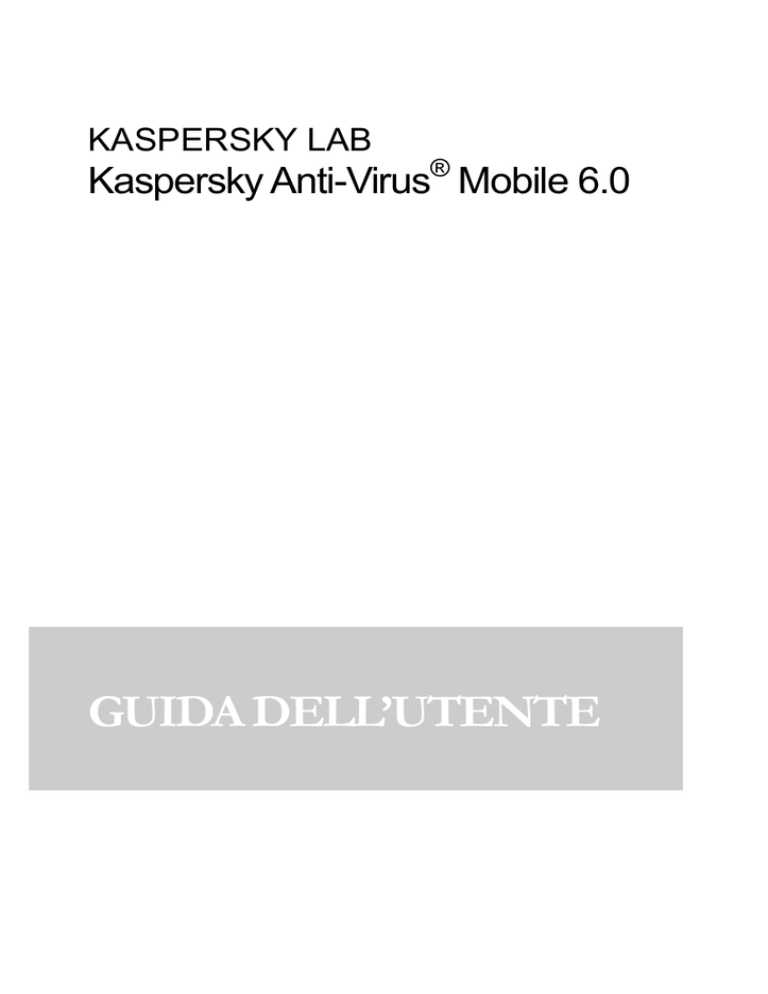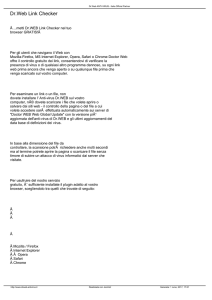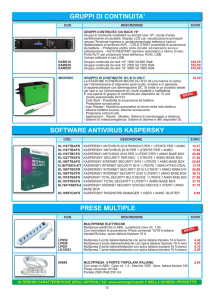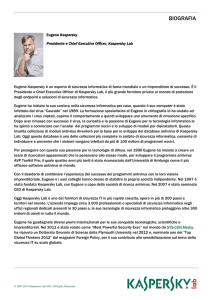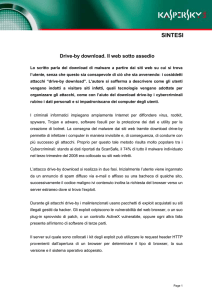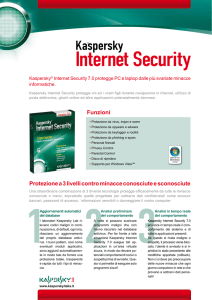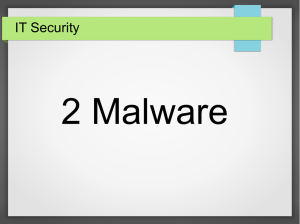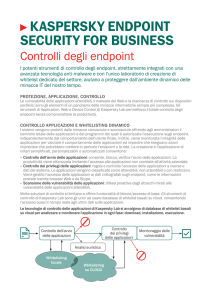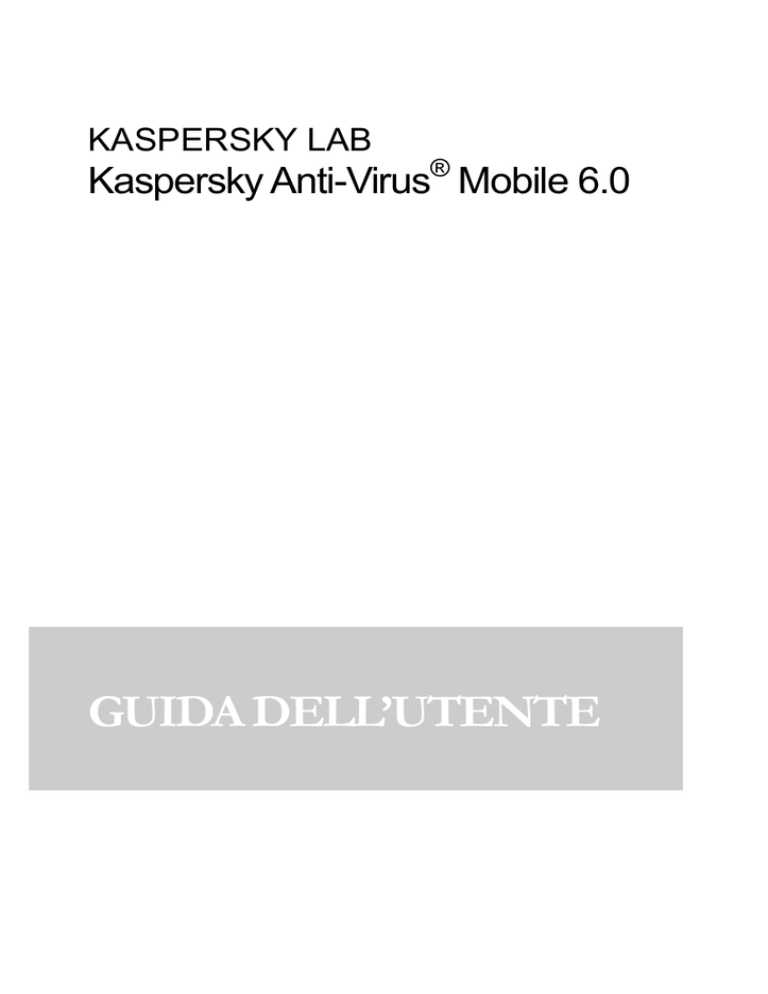
KASPERSKY LAB
Kaspersky Anti-Virus® Mobile 6.0
GUIDA DELL’UTENTE
KASPERSKY ANTI-VIRUS® MOBILE 6.0
Guida dell’utente
© Kaspersky Lab
http://www.kaspersky.com
Data di revisione: Settembre 2007
Sommario
CAPITOLO 1.
KASPERSKY ANTI-VIRUS MOBILE 6.0 ...................................... 5
1.1. Requisiti hardware e software............................................................................... 6
1.2. Componenti del prodotto....................................................................................... 6
CAPITOLO 2.
KASPERSKY ANTI-VIRUS PER SISTEMA OPERATIVO
SYMBIAN SERIES 60 ..................................................................................................... 7
2.1. Installazione di Kaspersky Anti-Virus.................................................................... 7
2.2. Uso dell’applicazione........................................................................................... 10
2.2.1. Attivazione del programma........................................................................... 11
2.2.2. Avvio dell’applicazione.................................................................................. 12
2.2.3. Interfaccia grafica utente .............................................................................. 13
2.2.4. Impostazioni generali.................................................................................... 14
2.2.5. Protezione in tempo reale ............................................................................ 15
2.2.6. Scansione manuale...................................................................................... 18
2.2.7. Uso della Quarantena................................................................................... 21
2.2.8. Uso di Anti-Spam.......................................................................................... 23
2.2.9. Aggiornamento dei database anti-virus ....................................................... 29
2.2.10. Estensione della licenza............................................................................. 33
2.3. Rimozione del programma.................................................................................. 34
CAPITOLO 3.
KASPERSKY ANTI-VIRUS PER SISTEMA OPERATIVO
SYMBIAN UIQ..................................................................................................................37
3.1. Installazione di Kaspersky Anti-Virus.................................................................. 37
3.2. Uso dell’applicazione........................................................................................... 41
3.2.1. Attivazione del programma........................................................................... 41
3.2.2. Avvio dell’applicazione.................................................................................. 43
3.2.3. Interfaccia grafica utente .............................................................................. 44
3.2.4. Impostazioni generali.................................................................................... 45
3.2.5. Protezione in tempo reale ............................................................................ 47
3.2.6. Scansione manuale...................................................................................... 51
3.2.7. Uso della Quarantena................................................................................... 54
3.2.8. Uso di Anti-Spam.......................................................................................... 57
4
Kaspersky Anti-Virus Mobile 6.0
3.2.9. Aggiornamento dei database anti-virus ....................................................... 63
3.2.10. Estensione della licenza............................................................................. 68
3.3. Rimozione del programma.................................................................................. 69
CAPITOLO 4.
KASPERSKY ANTI-VIRUS PER SISTEMA OPERATIVO
SYMBIAN 7.0 SERIES 80 UI......................................................................................... 73
4.1. Installazione di Kaspersky Anti-Virus.................................................................. 73
4.2. Uso dell’applicazione........................................................................................... 74
4.2.1. Attivazione del programma........................................................................... 74
4.2.2. Avvio dell’applicazione.................................................................................. 75
4.2.3. Interfaccia grafica utente .............................................................................. 75
4.2.4. Scansione anti-virus e protezione................................................................ 76
4.2.5. Uso della Quarantena................................................................................... 81
4.2.6. Uso di Anti-Spam.......................................................................................... 82
4.2.7. Aggiornamenti del database anti-virus......................................................... 85
4.2.8. Estensione della licenza ............................................................................... 86
4.3. Rimozione del programma.................................................................................. 87
CAPITOLO 5.
KASPERSKY ANTI-VIRUS PER MICROSOFT WINDOWS
MOBILE.............................................................................................................................89
5.1. Installazione di Kaspersky Anti-Virus.................................................................. 89
5.2. Uso dell’applicazione........................................................................................... 90
5.2.1. Attivazione del programma........................................................................... 90
5.2.2. Avvio dell’applicazione.................................................................................. 91
5.2.3. Interfaccia grafica utente .............................................................................. 92
5.2.4. Scansione anti-virus e protezione................................................................ 93
5.2.5. Uso della Quarantena................................................................................... 98
5.2.6. Uso di Anti-Spam.......................................................................................... 99
5.2.7. Aggiornamento del database anti-virus ..................................................... 101
5.2.8. Estensione della licenza ............................................................................. 103
5.3. Rimozione del programma................................................................................ 104
APPENDICE A.
KASPERSKY LAB...................................................................... 108
A.1. Altri prodotti Kaspersky Lab.............................................................................. 109
A.2. Recapiti.............................................................................................................. 119
APPENDICE B.
CONTRATTO DI LICENZA........................................................ 120
CAPITOLO 1. KASPERSKY
ANTI-VIRUS MOBILE 6.0
Kaspersky Anti-Virus® Mobile (d’ora in avanti denominato Kaspersky AntiVirus) protegge gli smartphone e i pocket PC da programmi dannosi e messaggi
indesiderati e offre le seguenti funzioni:
•
Protezione in tempo reale del file system dello smartphone;
intercettazione e scansione di:
•
tutti gli oggetti in entrata trasferiti mediante connessioni wireless
(porta a infrarossi, Bluetooth), messaggi EMS e MMS; durante la
sincronizzazione con un personal computer e il caricamento di file
attraverso un browser;
•
file, aperti sullo smartphone;
•
programmi installati utilizzando l’interfaccia dello smartphone.
•
Scansioni manuali o pianificate degli oggetti del file system
memorizzati sullo smartphone o sulle schede di estensione della
memoria.
•
Isolamento sicuro degli oggetti infetti nell’area Quarantena.
•
Aggiornamento dei database antivirus utilizzati per rilevare
applicazioni dannose e per eliminare oggetti potenzialmente pericolosi.
•
Blocco dei messaggi SMS e MMS indesiderati;
L’utente può personalizzare le impostazioni di Kaspersky Anti-Virus, monitorare
lo stato della protezione corrente e visualizzare il registro dell’applicazione che
contiene i risultati delle singole attività
L'applicazione presenta un menu e un'interfaccia utente molto intuitivi e di facile
utilizzo
Quando viene rilevata un’applicazione dannosa, Kaspersky Anti-Virus può
eliminare l’oggetto infetto o trasferirlo nell’area Quarantena. Gli oggetti infetti
non vengono curati né vengono salvate copie di backup degli oggetti eliminati
6
Kaspersky Anti-Virus Mobile 6.0
1.1. Requisiti hardware e software
Kaspersky Anti-Virus può essere installato sugli smartphone e sui pocket PC su
cui è in esecuzione uno dei sistemi operativi seguenti:
•
Symbian 6.1, 7.0s, 8.0, e 8.1.. 9.1, 9.2 e Series 60 UI.
•
Symbian 7.0 Series UIQ UI.
•
Symbian OS 7.0 Series 80 UI.
•
Microsoft Windows Mobile 2003, 2003SE,
•
Microsoft Windows Mobile 5.0.
•
Microsoft Windows Mobile 6.0.
1.2. Componenti del prodotto
Kaspersky Anti-Virus Mobile può essere acquistato via Internet effettuando il
download del programma di installazione e della documentazione in formato
elettronico. In alternativa, è possibile effettuare l’acquisto presso i punti vendita
del proprio operatore di telefonia mobile. Per informazioni dettagliate, rivolgersi al
proprio operatore di telefonia mobile.
CAPITOLO 2. KASPERSKY
ANTI-VIRUS PER SISTEMA
OPERATIVO SYMBIAN SERIES
60
In questo capitolo viene descritto il funzionamento della versione di Kaspersky
Anti-Virus Mobile destinata agli smartphone con sistema operativo Symbian
versione 6.1, 7.0s, 8.0, 9.1, 9.2 o Series 60 UI. La versione dell’applicazione
destinata agli smartphone su cui è in esecuzione il sistema operativo Symbian
Series UIQ verrà descritta in modo dettagliato nel Capitolo 3 a pagina 37. La
versione dell’applicazione destinata agli smartphone con sistema operativo
Symbian S80 è descritta nel Capitolo 4 a pagina 73.
2.1. Installazione di Kaspersky AntiVirus
Per installare Kaspersky Anti-Virus Mobile, procedere come segue:
1
1.
Copiare il pacchetto di installazione dell’applicazione nello smartphone..
2.
Eseguire l’installazione (aprire il file del pacchetto nello smartphone).
3.
Se viene visualizzato un avviso di protezione, selezionare Sì (vedere la
Figura 1)1
Tutte le schermate di questo documento si riferiscono allo smartphone Nokia 6670. Per
altri modelli di smartphone, l’interfaccia dell’applicazione potrebbe essere leggermente
diversa.
8
Kaspersky Anti-Virus Mobile 6.0
Figura 1. Avviso di protezione
4.
Per confermare l’installazione, selezionare Sì (vedere Figura 2).
Figura 2. Richiesta di conferma dell’installazione
5.
Verrà visualizzato il menu Opzioni, da cui selezionare Installa (vedere
la Figura 3).
Kaspersky Anti-Virus PER SISTEMA OPERATIVO Symbian series 60
9
Figura 3. Menu del programma di installazione
6.
Selezionare dove installare l’applicazione: la memoria dello smartphone
o la scheda di estensione della memoria (vedere la Figura 4).
Figura 4. Selezionare la memoria in cui installare l’applicazione
7.
Se la lingua del sistema operativo è diversa dalla lingua di Kaspersky
Anti-Virus, verrà visualizzato un messaggio corrispondente (vedere la
Figura 5). Per continuare l’installazione in inglese, scegliere OK.
10
Kaspersky Anti-Virus Mobile 6.0
Figura 5. Selezione della lingua dell’applicazione
8.
Leggere l’accordo di licenza. Se si accettano tutte le condizioni,
selezionare OK. Per interrompere l’installazione, fare clic su Annulla
(vedere la Figura 6).
Figura 6. Accordo di licenza
2.2. Uso dell’applicazione
In questa sezione sono riportate le informazioni relative alla configurazione delle
impostazioni della protezione antivirus e in tempo reale, il filtro dei messaggi
SMS e MMS, la scansione antivirus dello smartphone e gli aggiornamenti
dell’applicazione.
Kaspersky Anti-Virus PER SISTEMA OPERATIVO Symbian series 60
11
2.2.1. Attivazione del programma
Al primo lancio, il programma visualizza una finestra di dialogo che chiede di
attivare Kaspersky Anti-Virus (vedere Figura 7).
Figura 7. Finestra di dialogo di attivazione programma
L’attivazione del programma è necessaria per abilitare tutte le funzioni di
Kaspersky Anti-Virus Il codice di attivazione si può richiedere sul sito web di
Kaspersky Lab.
Attenzione!
Per attivare Kaspersky Anti-Virus Mobile 6.0 su uno smartphone occorre una
connessione GPRS.
Il codice di attivazione è costituito da caratteri e cifre latine e non è sensibile alle
maiuscole/minuscole. Immettere il codice nei 4 campi forniti in sequenza.
Utilizzare i pulsanti "Su/Giù" per spostarsi nel campo successivo/precedente.
Dopo aver immesso il codice di attivazione, selezionare il comando Avvia
attivazione dal menu Opzioni.
Il programma invierà una richiesta HTTP a un server di attivazione di Kaspersky
Lab e in seguito scaricherà e installerà una chiave di licenza.
Se il codice di attivazione immesso risulta non valido per qualche ragione, il
programma visualizza un messaggio contenente tale notifica.
12
Kaspersky Anti-Virus Mobile 6.0
2.2.2. Avvio dell’applicazione
Per lanciare Kaspersky Anti-Virus Mobile, procedere come segue:
1.
Aprire il menu principale dello smartphone.
2.
Selezionare l’icona
KAV Mobile e avviare l’applicazione scegliendo il
comando Apri dal menu Opzioni.
Dopo l’avvio delle applicazioni, nello smartphone viene visualizzata una finestra
che indica lo stato dei componenti principali di Kaspersky Anti-Virus (vedere la
Figura 8).
•
Protezione in tempo reale – utilizzo della modalità di protezione in
tempo reale Per ulteriori informazioni vedere la sezione 2.2.5 a pagina
15..
•
Ultima scansione completa – data dell’ultima scansione antivirus dello
smartphone.
•
Data database – data di pubblicazione del database utilizzato
dall’applicazione.
•
Config Anti-Spam. – Modalità operativa di Anti-Spam. Per dettagli
sulle modalità operative, vedere la sezione 2.2.6.1 a pagina 18.
Figura 8. Finestra dello stato dei componenti dell’applicazione
Per passare all’interfaccia dell’applicazione, premere OK
Kaspersky Anti-Virus PER SISTEMA OPERATIVO Symbian series 60
13
2.2.3. Interfaccia grafica utente
L’interfaccia utente grafica contiene cinque schede:
•
La scheda Scans. consente di eseguire una scansione antivirus dello
smartphone, modificare le impostazioni della scansione antivirus e della
modalità Protezione in tempo reale e configurare la pianificazione della
scansione automatica
•
La scheda Quarantena consente di gestire la quarantena, un’area di
memorizzazione speciale in cui vengono inseriti gli oggetti infetti e
sospetti.
•
La scheda Aggior. consente di aggiornare il database antivirus,
modificare le impostazioni di aggiornamento e configurare la
pianificazione dell’aggiornamento
•
La scheda Anti-spam consente di configurare il filtro di messaggi SMS
e MMS in arrivo
•
La scheda Info consente di visualizzare i registri delle operazioni dei
componenti dell’applicazione, informazioni generali sull’applicazione e
sul database antivirus utilizzato e modificare le impostazioni generali
relative al funzionamento dell’applicazione.
Per passare da una scheda all’altra, utilizzare il joystick dello smartphone o
selezionare la voce Apri pagina del menu Opzioni (vedere la Figura 9).
Figura 9. Il menu Opzioni
Per tornare alla finestra di stato dei componenti dell’applicazione, selezionare la
voce Stato corrente nel menu Opzioni.
14
Kaspersky Anti-Virus Mobile 6.0
2.2.4. Impostazioni generali
I parametri specificati nella scheda Info della pagina Impostazioni (vedere la
Figura 10) consentono di configurare le seguenti funzioni dell’applicazione:
•
La modalità Anti-spam (Config. Anti-Spam). Selezionare Attiva per
attivare la funzione Anti-spam completa. Selezionare Solo elenchi B/C
per far sì che Anti-spam utilizzi solo gli elenchi di utenti Bloccati e
Consentiti. Selezionare Disattiva per disattivare l’Anti-spam (fare
riferimento alla sezione 2.2.8 a pagina 23 per informazioni dettagliate
sull’uso di Anti-spam).
•
Aggiunta del programma alla cartella Preferiti (Agg. a Preferiti).
Selezionare Sì per aggiungere il collegamento dell’applicazione alla
cartella Preferiti.
Questa funzione non è disponibile per gli smartphone con sistema
operativo Symbian versione 9.1, 9.2 e Series 60 UI.
•
Possibilità di visualizzare lo stato corrente ad ogni avvio del programma
(Mostra scherm. di stato).
•
Il numero di record
(Dimensioni registro).
•
L’uso dell'illuminazione dello schermo durante la scansione del file
system per verificare la presenza di virus (Illuminaz. schermo).
•
L’uso di segnali acustici (Riproduci suono) per la notifica di eventi
specifici (rilevazione di un oggetto infetto, informazioni sullo stato del
programma, ecc.). Selezionare On per attivare le notifiche sonore.
memorizzati
nel
registro
dell’applicazione
Kaspersky Anti-Virus PER SISTEMA OPERATIVO Symbian series 60
15
Figura 10. Il menu Impostazioni
Per modificare i valori delle impostazioni, utilizzare il joystick dello smartphone o
selezionare Cambia dal menu Opzioni.
2.2.5. Protezione in tempo reale
In modalità Protezione in tempo reale, la parte residente del programma
Kaspersky Anti-Virus resta costantemente nella memoria dello smartphone, per
monitorare tutti i dati o solo i dati in arrivo, a seconda delle impostazioni
selezionate.
La protezione in tempo reale resta attiva dall’accensione allo spegnimento dello
smartphone, (a meno che l’utilizzo di questa modalità non sia disattivato nelle
impostazioni).
I risultati della scansione vengono salvati nel registro dell’applicazione. Per
visualizzare il registro, selezionare la voce Rapporti nella scheda Info.
Per modificare le impostazioni di Protezione in tempo reale:
1.
Avviare Kaspersky Anti-Virus (vedere la sezione 2.2.2 a pagina 12).
2.
Nella scheda Scans. selezionare la voce Impostazioni (vedere la Figura
11).
16
Kaspersky Anti-Virus Mobile 6.0
Figura 11. La scheda Scans.
3.
Utilizzare il menu visualizzato per configurare le impostazioni in base alle
proprie esigenze (vedere la Figura 12).
Figura 12. Il menu Impostazioni
•
Attivare /disattivare la protezione in tempo reale (il parametro
Protez. tempo reale);
Per impostazione predefinita, in modalità Protez. tempo reale tutti i dati in
entrata vengono analizzati (l’opzione Solo in arrivo è selezionata).
Per configurare la scansione dei file in arrivo e dell’intero file system,
selezionare Controlla tutto
Kaspersky Anti-Virus PER SISTEMA OPERATIVO Symbian series 60
17
Per disattivare la Protezione in tempo reale, selezionare Off.
•
•
Selezionare i tipi di file di cui eseguire la scansione (Masc.
scansione):
o
Tutti i file – consente di eseguire la scansione di file di tutti
i formati.
o
File eseguibili – consente di eseguire la scansione solo
dei file eseguibili (ad esempio, i file con le estensioni *.exe,
*.sis, *.mdl o *.app).
Definire l’azione che verrà eseguita alla rilevazione di un
oggetto infetto (il parametro Azione virus trov.).
Per ricevere richieste di conferma prima dell’esecuzione
dell’azione specificata, selezionare Chiedi utente.
Se si desidera che i messaggi infetti vengano eliminati
automaticamente senza prima chiedere conferma all’utente,
selezionare Auto elimin.
Selezionare Quarantena per far sì che gli oggetti rilevati
vengano trasferiti nell’area Quarantena. Questa è l’azione
predefinita utilizzata per gli oggetti infetti.
•
Attivazione/disattivazione della scansione della memoria ROM
dello smartphone (il parametro Scansione ROM).
In alcuni casi, la memoria ROM può essere vulnerabile
all’attacco di applicazioni dannose. Per configurare anche la
scansione di questa memoria, selezionare Sì.
Per disattivare la scansione della memoria ROM, selezionare
No.
•
Attivare/disattivare la decompressione degli archivi SIS (il
parametro Decomprimi archivi). Selezionare Sì per far sì che
gli archivi SIS vengano decompressi durante la scansione. Se
non è necessario decomprimerli durante la procedura di
scansione, disattivare la funzione selezionando No.
•
Attivare/disattivare la scansione della nuova scheda di memoria
(il parametro Scan. nuova scheda). Per impostare
l’esecuzione automatica della scansione delle schede di
memoria flash nello smartphone, selezionare Scans.
Automatica Selezionare Disattiva per disattivare la scansione
automatica delle schede di memoria flash. Affinché Kaspersky
Anti-Virus Mobile visualizzi la proposta di scansionare una
nuova scheda ogni volta che viene inserita, selezionare Chiedi
utente.
18
Kaspersky Anti-Virus Mobile 6.0
•
Visualizzazione/occultamento dell’icona della Protezione in
tempo reale (il parametro Mostra icona PTR).
Per far sì che l’icona dell’applicazione venga visualizzata ogni
volta che la protezione in tempo reale è attivata, selezionare
Sempre. Affinché l’icona venga visualizzata solo nel menu dello
smartphone, selezionare Solo menu. Per nascondere l’icona,
selezionare Mai.
Per modificare i valori delle impostazioni, utilizzare il joystick dello smartphone o
selezionare Cambia dal menu Opzioni.
Per impostazione predefinita, l’applicazione utilizza le impostazioni consigliate
dagli esperti Kaspersky Lab. Per ripristinare le impostazioni predefinite, aprire la
scheda Scans. e selezionare il comando Imp. predef. dal menu Opzioni.
2.2.6. Scansione manuale
In modalità Scansione manuale, Kaspersky Anti-Virus esegue una scansione
dello smartphone per rilevare la presenza di programmi dannosi su richiesta
dell’utente o ad orari pianificati.
La scansione può essere effettuata su tutto il file system dello smartphone,
inclusi gli oggetti memorizzati nelle schede di estensione della memoria.
I risultati della scansione vengono salvati nel registro dell’applicazione. Per
visualizzare il registro, selezionare la voce Rapporti nella scheda Info.
Le impostazioni della protezione in tempo reale discusse nella sezione 2.2.5 a
pagina 15 si applicano anche alla scansione manuale. Le scansioni manuali
includono inoltre alcuni parametri supplementari descritti in seguito in modo
dettagliato.
2.2.6.1. Avvio manuale di una scansione
Per avviare una scansione manuale, procedere come segue:
1.
Avviare Kaspersky Anti-Virus (vedere la sezione 2.2.2 a pagina 12).
2.
Nella scheda Scans. (vedere Figura 13) e selezionare Scansione
completa per eseguire la scansione di tutto il file system dello
smartphone o Scansione cartella per eseguire la scansione di una
singola cartella.
Kaspersky Anti-Virus PER SISTEMA OPERATIVO Symbian series 60
3.
19
Se si seleziona Scansione cartella, verrà aperta una finestra in cui è
visualizzato il file system dello smartphone. Per spostarsi al suo interno,
utilizzare i pulsanti del joystick. Per avviare la scansione della cartella
desiderata, posizionare il puntatore sulla cartella in questione e
selezionare Scansione dal menu Opzioni.
Una volta avviata la procedura, verrà visualizzata una schermata dello stato di
avanzamento della scansione in cui è indicato lo stato corrente: il numero di
oggetti analizzati, il percorso dell’oggetto al momento sottoposto a scansione e
una barra di avanzamento che riporta la percentuale degli oggetti analizzati
(vedere la Figura 13).
Figura 13. Schermata dello stato di avanzamento della scansione
Quando viene rilevato un oggetto infetto, viene chiesto se rimuoverlo (azione
Elimina), trasferirlo nell’area Quarantena (azione Trasf in Quar.) o non eseguire
alcuna azione sul file (azione Ignora).
Un altro messaggio in cui è possibile scegliere un'ulteriore azione viene
visualizzato solo se il parametro Azione virus trov. è stato impostato su
Chiedi utente (vedere la sezione 2.2.5 a pagina 15 per informazioni
dettagliate).
20
Kaspersky Anti-Virus Mobile 6.0
Figura 14. Notifica della rilevazione di un virus
Al termine della scansione, vengono visualizzate le statistiche complessive degli
oggetti infetti/eliminati.
Per mantenere l’illuminazione dello schermo durante la scansione, passare alla
Pag. Info, aprire il menu Impost. gener. e impostare il parametro Illuminaz.
schermo su On. Per impostazione predefinita, quando i tasti dello smartphone
non vengono premuti per qualche minuto, l’illuminazione viene disattivata per
evitare il consumo della batteria.
2.2.6.2. Scansione pianificata
Kaspersky Anti-Virus consente di pianificare scansioni automatiche da avviare a
orari specificati La scansione viene eseguita in background. Quando viene
rilevato un oggetto infetto, su quest’ultimo viene eseguita l’azione specificata
nelle impostazioni di scansione (vedere la sezione 2.2.4 a pagina 14).
La scansione pianificata è disattivata per impostazione predefinita.
Per configurare una scansione pianificata:
Utilizzare la Pag. Scansione per selezionare la voce Pianifica e
configurare i parametri Scans. automatica (vedere la Figura 15):
•
Giornaliera – la scansione dello smartphone viene effettuata
ogni giorno. Nel campo in basso, specificare Ora scans. auto.
•
Settimanale – la scansione dello smartphone viene effettuata
ogni settimana. Nel campo in basso, specificare Giorno scans.
auto e Ora scans. auto.
Kaspersky Anti-Virus PER SISTEMA OPERATIVO Symbian series 60
21
Figura 15. Il menu Pianifica
2.2.7. Uso della Quarantena
La Quarantena è una delle nuove funzioni introdotte in Kaspersky Anti-Virus®
Mobile 6.0 dopo la versione 1.7. Una volta trasferiti nell’area Quarantena, i file
infetti non possono danneggiare lo smartphone ed è possibile eliminarli o
ripristinarli in un secondo momento.
Lo spostamento in Quarantena dei file infetti rilevati può essere effettuato
automaticamente o dopo la conferma dell'utente.
Per configurare il trasferimento automatico degli oggetti infetti in Quarantena,
aprire la pagina Scans., selezionare la voce Impostazioni e quindi Quarantena
come valore del parametro Azione virus trov.
Se è stata selezionata Chiedi utente come azione da eseguire, al momento del
rilevamento di un oggetto infetto verrà chiesto se eliminarlo o trasferirlo in
Quarantena.
Dalla pagina Quarantena è possibile accedere alle funzioni principali della
Quarantena (vedere la Figura 16).
22
Kaspersky Anti-Virus Mobile 6.0
Figura 16. Il menu Quarantena
Selezionare Quarantena per visualizzare un elenco di tutti gli oggetti in
Quarantena (vedere la Figura 17).
Figura 17. Oggetti infetti in Quarantena..
Il menu Opzioni di questa finestra consente di:
•
Visualizzare informazioni dettagliate
Quarantena (Mostra dettagli).
•
Eliminare l'oggetto corrente (Rimuovi file).
•
Cancellare il contenuto dell’area Quarantena rimuovendo tutti gli oggetti
al suo interno (Rimuovi tutto).
sugli
oggetti
presenti
in
Kaspersky Anti-Virus PER SISTEMA OPERATIVO Symbian series 60
23
•
Ripristinare la cartella originale dell’oggetto corrente rimuovendolo dalla
Quarantena (Riprist. File).
•
Visualizzare la Guida in cui viene spiegato come utilizzare la
Quarantena (Guida).
Per configurare i parametri della Quarantena, utilizzare il menu Impostazioni
della pagina Quarantena (vedere la Figura 18).
Figura 18. Impostazioni della Quarantena:
Il parametro Dimens. Quarantena definisce il numero massimo di oggetti infetti
che è possibile conservare nell’area Quarantena. I valori possibili sono: 20, 50 o
100 file.
Il parametro Limite memorizz. definisce la durata della permanenza degli
oggetti infetti nella Quarantena Allo scadere del periodo specificato, gli oggetti
infetti vengono eliminati automaticamente.
Per ripristinare le impostazioni della Quarantena consigliate dagli esperti di
Kaspersky Lab, scegliere Imp. predef. dal menu Opzioni.
2.2.8. Uso di Anti-Spam
Anti-spam è un’altra nuova funzione introdotta in Kaspersky Anti-Virus Mobile 6.0
che consente di proteggere gli smartphone dai messaggi SMS e MMS
indesiderati.
I messaggi vengono filtrati in base agli elenchi di utenti Bloccati e Consentiti.
Anti-spam blocca i messaggi provenienti da numeri di telefono aggiunti all’elenco
24
Kaspersky Anti-Virus Mobile 6.0
degli utenti bloccati e consente di ricevere quelli provenienti dai numeri aggiunti
all’elenco degli utenti consentiti.
Durante la creazione di questi elenchi, è possibile anche specificare il tipo di
messaggio (SMS o MMS) da bloccare o consentire.
2.2.8.1. Modalità Anti-Spam
Per configurare l’Anti-spam, aprire la Pag. Info e selezionare Impostaz.
generali. Definire una delle seguenti modalità utilizzando il parametro Antispam:
•
Attiva. In questa modalità, Anti-spam filtra i messaggi in arrivo
mediante gli elenchi di utenti bloccati e consentiti. Quando un
messaggio arriva da un numero non incluso in nessuno di questi
elenchi, Anti-spam produce una notifica con l’offerta di bloccare o
consentire la ricezione dei messaggi e di aggiungere il numero di
telefono a uno degli elenchi.
•
Solo elenchi B/C In questa modalità, Anti-spam filtra i messaggi in
arrivo solo se inclusi in uno dei due elenchi. La ricezione dei messaggi
provenienti da numeri di telefono non inclusi in alcun elenco viene
consentita senza richiesta di conferma all’utente.
•
Disattiva. Anti-spam è disattivato in questa modalità e i messaggi in
arrivo non vengono filtrati.
2.2.8.2. Modifica degli elenchi di utenti Bloccati
e Consentiti
L’elenco di utenti “Bloccati” contiene i numeri di telefono da cui provengono i
messaggi SMS e/o MMS di cui viene bloccata la ricezione.
L’elenco di utenti "Consentiti" contiene i numeri di telefono da cui provengono i
messaggi SMS e/o MMS di cui viene consentita la ricezione da Anti-spam.
I messaggi provenienti da numeri non inclusi in questi elenchi non vengono
bloccati.
Per modificare l’elenco di utenti bloccati o di utenti consentiti, aprire la pagina
Anti-spam (vedere la Figura 19) e selezionare l’elenco richiesto.
Kaspersky Anti-Virus PER SISTEMA OPERATIVO Symbian series 60
25
Figura 19. Il menu Anti-Spam
Utilizzare il menu Opzioni per modificare l’elenco:
•
Nuovo record – consente di aggiungere un nuovo record all’elenco
selezionato.
•
Edita record – consente di modificare il record corrente.
•
Rimuovi record – consente di eliminare dall’elenco il record corrente.
•
Rimuovi tutto – consente di reimpostare l’elenco rimuovendo tutti i
record.
Se si selezionano le voci Nuovo record o Edita record, sarà necessario
specificare i seguenti parametri relativi ai record:
•
Tipo di messaggio. Specificare il tipo di messaggio in arrivo, da
bloccare (per un elenco di utenti bloccati) o da consentire (per un
elenco di utenti consentiti). Valori possibili: SMS, MMS o Tutti i
messaggi.
•
Immetti num. Tel. Specificare il numero di telefono da cui proviene il
messaggio, da bloccare o consentire. Il numero può iniziare con una
cifra o con il simbolo “+”, e deve contenere solo cifre.
Dopo aver specificato i valori per i parametri sopra riportati, premere il pulsante
Indietro per salvare il record e tornare alla finestra di visualizzazione dell’elenco
(vedere la Figura 20).
26
Kaspersky Anti-Virus Mobile 6.0
Figura 20. Elenco di utenti Bloccati
2.2.8.3. Impostazioni Anti-Spam
Per configurare i parametri Anti-spam, aprire la Pag. Anti-spam e selezionare la
voce Impostazioni (vedere la Figura 21).
Figura 21. Impostazioni Anti-Spam
Nel menu delle impostazioni è possibile personalizzare i seguenti parametri Antispam:
•
Elenco contatti OK. Se il parametro è impostato su Sì, Anti-spam non
blocca la ricezione dei messaggi provenienti da numeri di telefono
inclusi nella rubrica. Se l’opzione è disattivata (il parametro è impostato
Kaspersky Anti-Virus PER SISTEMA OPERATIVO Symbian series 60
27
su No), Anti-spam filtrerà i messaggi in base all’inclusione nell’elenco
degli utenti bloccati o degli utenti consentiti.
•
Consenti in uscita. Se il parametro è impostato su Sì, Anti-spam
aggiungerà automaticamente tutti i numeri di telefono utilizzati per l’invio
di messaggi SMS o MMS. Selezionare No per disattivare l’opzione.
•
Blocca sconosciuti. Se il parametro è impostato su No, Anti-spam non
bloccherà i messaggi in arrivo da numeri di telefono nascosti.
Selezionare Sì per attivare l’opzione.
•
Separa tipi messag.. Se il parametro è impostato su No, l’opzione
Tutti verrà utilizzata come valore per il tipo di messaggio nei nuovi
record dell’elenco degli utenti bloccati o consentiti (fare riferimento alla
sezione 2.2.8.1 a pagina 24 per informazioni dettagliate sui parametri
dei record dell’elenco). In caso contrario, verranno creati record appositi
per tipi di messaggi specifici (SMS o MMS).
Questo parametro interessa solo i record creati da Anti-spam in uno
dei seguenti casi:
•
•
A ggiunta di numeri in uscita all’elenco degli utenti consentiti
(l’opzione Consenti in uscita è attivata).
•
Aggiunta di nuovi numeri di telefono da cui provengono i
messaggi a uno degli elenchi (vedere la sezione 2.2.8.4 a
pagina 27 per informazioni dettagliate.
Per modificare i valori delle impostazioni, utilizzare il joystick dello
smartphone o selezionare Cambia dal menu Opzioni.
2.2.8.4. Azioni relative ai messaggi
Quando si riceve un messaggio SMS o MMS da un numero di telefono che non è
incluso nell’elenco degli utenti consentiti o degli utenti bloccati, Anti-spam
intercetta il messaggio e visualizza la notifica corrispondente (vedere la Figura
22).
28
Kaspersky Anti-Virus Mobile 6.0
Figura 22. Notifica Anti-Spam
È possibile utilizzare il menu Opzioni per selezionare una delle seguenti azioni
da applicare al messaggio:
•
Agg a Consent. – consente la ricezione del messaggio e l’aggiunta del
numero di telefono del mittente all’elenco degli utenti consentiti.
•
Agg a Bloccati – blocca la ricezione dei messaggi e aggiunge il
numero di telefono del mittente all’elenco degli utenti bloccati.
•
Ignora msg. – consente la ricezione dei messaggi. Il numero di
telefono del mittente non viene aggiunto in questo caso ad alcun
elenco.
Se il parametro Separa tipi messag nelle impostazioni Anti-spam non è
impostato su No la selezione dell’azione Agg a Consent. o Agg a Bloccati.
crea il rispettivo record per tutti i messaggi in un elenco corrispondente (Tipo di
messaggio – Tutti). In caso contrario, il tipo verrà definito dal tipo del
messaggio ricevuto. Fare riferimento alla sezione 2.2.8.2 a pagina 24 per
informazioni dettagliate sui parametri dei record dell’elenco.
Le informazioni sui messaggi bloccati verranno aggiunte al registro
dell’applicazione Per visualizzare il registro, aprire la scheda Info e selezionare
la voce Rapporti.
Kaspersky Anti-Virus PER SISTEMA OPERATIVO Symbian series 60
29
2.2.9. Aggiornamento dei database antivirus
Kaspersky Anti-Virus rileva i virus attraverso i record dei database antivirus
contenenti descrizioni di tutti i programmi potenzialmente pericolosi attualmente
noti. L’aggiornamento frequente di tali database garantisce una protezione
costante del proprio smartphone.
È possibile avviare la procedura di aggiornamento manuale o pianificarne l’avvio
automatico in orari specificati. Gli aggiornamenti possono essere scaricati da
appositi server di Kaspersky Lab o in una cartella locale (vedere la
sezione 2.2.9.1 a pagina 29 sui metodi di aggiornamento.
È possibile impostare la scansione automatica del file system dello smartphone
al termine di ogni aggiornamento. A tale scopo, utilizzare la pagina Aggior. per
aprire il menu Impostazioni e impostare l’opzione Scans. dopo aggior. su On.
Il parametro Scan Quar. dopo Agg. consente di abilitare o disabilitare la
scansione degli oggetti in quarantena dopo ogni aggiornamento dei database
anti-virus. Come impostazione predefinita, la scansione è abilitata. Per
disattivarla, selezionare Off.
Se non si desidera selezionare un punto di accesso per ogni aggiornamento,
impostare il parametro Chiedi punto acces. Su Off. In questo modo, il
programma memorizza l’ultimo punto di accesso utilizzato per un aggiornamento
riuscito ed eseguirà i successivi aggiornamenti collegandosi allo stesso.
Il parametro Server aggiornam. definisce la sorgente degli aggiornamenti per I
database anti-virus: server di aggiornamento di Kaspersky Lab o un server
specificato dall’utente. Se il parametro è impostato su Def. Dall’utente, l’elenco
di opzioni sarà esteso per includere un ulteriore nome URL. Se necessario, è
possibile specificare un server di aggiornamento alternativo.
Per visualizzare informazioni sul database attualmente in uso, aprire la Pag. Info
e selezionare Info database AV.
Le
informazioni
sull’aggiornamento
vengono
salvate
nel
registro
dell’applicazione. Per visualizzare il registro, aprire la scheda Info e selezionare
la voce Rapporti.
2.2.9.1. Selezione del metodo di aggiornamento
Per selezionare la sorgente di aggiornamento, procedere come segue:
1.
Avviare Kaspersky Anti-Virus (vedere la sezione 2.2.2 a pagina 12).
30
Kaspersky Anti-Virus Mobile 6.0
2.
Utilizzare la pagina Aggior. per accedere alla voce Impostazioni
(vedere Figura 23).
Figura 23. La pagina Aggior.
3.
Selezionare la sorgente di aggiornamento:
•
Aggiornamenti locali: l’applicazione utilizzerà gli aggiornamenti
del database sullo smartphone. Per selezionare quel tipo di
aggiornamento, impostare il valore su Cerca nel telefono.
•
Aggiornamenti basati sul Web: l’applicazione scaricherà gli
aggiornamenti dai server di Kaspersky Lab. Per selezionare
quel tipo di aggiornamento, impostare il valore su Aggiorna via
WAP se si desidera utilizzare WAP o Aggiorna via HTTP se si
desidera scaricare gli aggiornamenti mediante HTTP
Selezionare Usa browser per recuperare gli aggiornamenti
utilizzando il browser dello smartphone.
Per aggiornare il database tramite Internet, è necessario che lo smartphone
disponga di una connessione GPRS (per gli aggiornamenti tramite HTTP) o di
una connessione WAP.
Se Kaspersky Anti-Virus è stato configurato per effettuare l’aggiornamento da un
file locale, copiare il nuovo file del database nello smartphone utilizzando il
metodo più comodo. Nella fase iniziale dell’aggiornamento, il file del database
più recente viene rilevato automaticamente e copiato nella propria directory
sostituendo il meno recente con il nuovo.
Se è stato selezionato l’aggiornamento mediante un browser Web, Kaspersky
Anti-Virus, una volta avviato, aprirà il browser Web dello smartphone, scaricherà
gli aggiornamenti e li copierà automaticamente nella directory di lavoro.
31
Kaspersky Anti-Virus PER SISTEMA OPERATIVO Symbian series 60
Se Kaspersky Anti-Virus è stato configurato per l’aggiornamento da Internet:
1.
Attivazione/disattivazione della richiesta
(l’impostazione Chiedi punto acces.).
del
punto
di
accesso
È possibile impostare un punto di accesso mediante le informazioni
fornite dall’operatore mobile.
Se si seleziona Off, la connessione verrà effettuata tramite il punto di
accesso utilizzato durante l’ultimo aggiornamento.
Se la richiesta è attivata, verrà visualizzata la richiesta di selezionare il
punto di accesso dall’elenco di punti disponibili (vedere la Figura 24).
Figura 24. Selezione di un punto di accesso
2.
Se necessario, utilizzare il comando URL aggiornamenti per
specificare l’indirizzo del server degli aggiornamenti.
32
Kaspersky Anti-Virus Mobile 6.0
Figura 25. URL del server degli aggiornamenti
Per impostazione predefinita, gli aggiornamenti vengono recuperati da un
apposito server di Kaspersky Lab all’indirizzo:
http://ftp.kaspersky.com/index/mobile.xml.
Indipendentemente dal fatto che fosse già stata avviata una connessione
Internet, questa sarà chiusa al completamento dell'aggiornamento
2.2.9.2. Aggiornamento manuale
Per avviare manualmente l’aggiornamento dei database anti-virus:
1.
Avviare Kaspersky Anti-Virus (vedere la sezione 2.2.2 a pagina 12).
2.
Selezionare la sorgente di aggiornamento (vedere la sezione 2.2.9.1 a
pagina 29).
3.
Utilizzare la scheda Aggior. per accedere alla voce Aggiorna (vedere
Figura 23).
2.2.9.3. Scansione pianificata
Per configurare aggiornamenti pianificati dei database anti-virus:
1.
Avviare Kaspersky Anti-Virus (vedere la sezione 2.2.2 a pagina 12).
Kaspersky Anti-Virus PER SISTEMA OPERATIVO Symbian series 60
33
2.
Selezionare la sorgente di aggiornamento (vedere la sezione 2.2.9.1 a
pagina 29).
3.
Utilizzare la Aggior. per selezionare la voce Pianifica e configurare i
parametri Scans. automatica:
•
Giornaliera – consente di eseguire l’aggiornamento una volta
al giorno. Specificare Ora aggior. auto.
•
Settimanale – consente di eseguire l’aggiornamento una volta
alla settimana. Specificare Giorno aggior. auto e Ora aggior.
auto.
2.2.10. Estensione della licenza.
Al fine di estendere la licenza per utilizzare il programma, procedere come
segue:
1.
Aprire Kaspersky Anti-Virus (vedere sezione 2.2.2 a pagina 12).
2.
Aprire la scheda Pag. Info, selezionare la voce Licenza e Rinnovare la
licenza.
3.
Seguire le istruzioni nella sezione 2.2.1 a pagina 11 per immettere il
nuovo codice nella finestra di immissione della chiave di attivazione
Le informazioni sulla chiave corrente e il relativo periodo di validità
possono essere verificate utilizzando il comando Info chiave dal menu
Licenza KAV (vedere Figura 26).
Figura 26. Gestione licenza.
34
Kaspersky Anti-Virus Mobile 6.0
2.3. Rimozione del programma
Per rimuovere Kaspersky Anti-Virus dallo smartphone:
1.
Uscire dal programma. A tal fine:
•
Premere e tenere premuto il pulsante Menu.
•
Selezionare KAV Mobile dall’elenco
eseguibili. Quindi premere Opzioni.
•
Selezionare la voce di menu Uscita (vedere Figura 27).
delle
applicazioni
Figura 27. Uscita dal programma
2.
Rimuovere Kaspersky Anti-Virus:
•
Premere il pulsante Menu e selezionare la voce Gestione
applicazioni (vedere Figura 28).
35
Kaspersky Anti-Virus PER SISTEMA OPERATIVO Symbian series 60
Figura 28. Avvio di Gestione applicazioni
•
Selezionare KAV Mobile dall’elenco
Premere Opzioni (vedere Figura 29).
delle
applicazioni,
Figura 29. Selezione del programma
•
Selezionare la voce di menu Rimuovi (vedere Figura 30).
36
Kaspersky Anti-Virus Mobile 6.0
Figura 30. Rimozione del programma
•
Per confermare la rimozione del programma, premere il tasto Sì
(vedere Figura 31).
Figura 31. Conferma della rimozione del programma
CAPITOLO 3. KASPERSKY
ANTI-VIRUS PER SISTEMA
OPERATIVO SYMBIAN UIQ
In questo capitolo viene descritto il funzionamento della versione di Kaspersky
Anti-Virus Mobile destinata agli smartphone su cui è in esecuzione il sistema
operativo Symbian Series UIQ. La versione dell’applicazione da utilizzare su
smartphone con sistema operativo Symbian 6.1, 7.0s, 8.0 o Series 60 UI è
illustrata nel dettaglio al Capitolo 2 a pagina 7.
3.1. Installazione di Kaspersky AntiVirus
Per installare Kaspersky Anti-Virus Mobile, procedere come segue:
2
1.
Copiare il pacchetto di installazione dell’applicazione sullo smartphone.
2.
Eseguire l’installazione (aprire il file contenente il pacchetto sullo
smartphone).
3.
Se compare un avviso di protezione, selezionare Sì (vedere Figura 32)2.
Tutte le schermate di questo documento si riferiscono allo smartphone Nokia 6670. Per
altri modelli di smartphone, l’interfaccia dell’applicazione potrebbe essere leggermente
diversa.
38
Kaspersky Anti-Virus Mobile 6.0
Figura 32. Avviso di protezione
4.
Per confermare l’installazione, selezionare Sì (vedere Figura 33).
Kaspersky Anti-Virus PER SISTEMA OPERATIVO Symbian UIQ
39
Figura 33. Richiesta di conferma dell’installazione
5.
Selezionare dove installare l’applicazione: nella memoria dello
smartphone o su una scheda di espansione della memoria (vedere
Figura 34).
40
Kaspersky Anti-Virus Mobile 6.0
Figura 34. Selezione dell’ubicazione di installazione dell’applicazione
6.
Leggere il testo dell’accordo di licenza. Per accettare tutte le condizioni,
premere Sì. Per interrompere l’installazione, fare clic su Annulla
(vedere Figura 35).
Kaspersky Anti-Virus PER SISTEMA OPERATIVO Symbian UIQ
41
Figura 35. Accordo di licenza.
3.2. Uso dell’applicazione
In questa sezione sono riportate le informazioni sulla configurazione delle
impostazioni della protezione antivirus e in tempo reale, del filtro dei messaggi
SMS e MMS, della scansione antivirus dello smartphone e degli aggiornamenti
dell’applicazione.
3.2.1. Attivazione del programma
Al primo lancio, il programma visualizza una finestra di dialogo che chiede di
attivare Kaspersky Anti-Virus (vedere Figura 36).
42
Kaspersky Anti-Virus Mobile 6.0
Figura 36. Finestra di dialogo di attivazione programma
L’attivazione del programma è necessaria per abilitare le funzioni di Kaspersky
Anti-Virus. Il codice di attivazione si può richiedere sul sito web di Kaspersky
Lab.
Attenzione!
Per attivare Kaspersky Anti-Virus Mobile 6.0 su uno smartphone occorre una
connessione GPRS.
Il codice di attivazione è costituito da cifre e caratteri latini e non è sensibile alle
lettere maiuscole/minuscole. Immettere il codice nei 4 campi forniti in sequenza.
Utilizzare i tasti freccia Su/Giù e per spostarsi nel campo successivo/precedente.
Dopo aver immesso il codice di attivazione, selezionare il comando Avvia
attivazione dal menu Opzioni. Il programma invierà una richiesta HTTP a un
server di attivazione di Kaspersky Lab e in seguito scaricherà e installerà una
chiave di licenza.
Se il codice di attivazione immesso risulta non valido per qualche ragione, il
programma visualizza un messaggio contenente tale notifica.
Kaspersky Anti-Virus PER SISTEMA OPERATIVO Symbian UIQ
43
3.2.2. Avvio dell’applicazione
Per lanciare Kaspersky Anti-Virus Mobile, procedere come segue:
1.
Aprire l’elenco di applicazioni installate sullo smartphone.
2.
Selezionare l’icona
KAV Mobile e avviare l’applicazione scegliendo
la voce Apri nel menu Opzioni.
Dopo l’avvio delle applicazioni, nello smartphone verrà visualizzata una finestra
contenente lo stato dei componenti principali di Kaspersky Anti-Virus (vedere
Figura 37).
•
Protez. Tempo reale – uso della modalità di protezione in tempo reale.
Per dettagli, vedere la sezione 3.2.5 a pagina 47.
•
Ultima scans. compl – data dell’ultima scansione antivirus dello
smartphone..
•
Data database – data di pubblicazione del database utilizzato
dall’applicazione.
•
Config. Anti-Spam –modalità di funzionamento Anti-spam Per dettagli
sulle modalità operative, vedere la sezione 3.2.8.1 a pagina 58.
44
Kaspersky Anti-Virus Mobile 6.0
Figura 37. Finestra di stato dei componenti dell’applicazione
Per passare all’interfaccia dell’applicazione, premere
.
3.2.3. Interfaccia grafica utente
L’interfaccia grafica utente (GUI) contiene cinque schede:
La scheda Scans. consente di eseguire una scansione
antivirus dello smartphone, modificare le impostazioni della
scansione antivirus e della modalità Protezione in tempo reale
e configurare la pianificazione della scansione automatica
La scheda Quarantena consente di gestire la quarantena,
un’area di memorizzazione speciale in cui vengono inseriti gli
oggetti infetti e sospetti.
La scheda Aggior. consente di aggiornare il database
antivirus, modificare le impostazioni di aggiornamento e
configurare la pianificazione dell’aggiornamento
Kaspersky Anti-Virus PER SISTEMA OPERATIVO Symbian UIQ
45
La scheda Anti-Spam consente di configurare il filtro di
messaggi SMS e MMS in arrivo
La scheda Info consente di visualizzare i registri delle
operazioni dei componenti dell’applicazione, informazioni
generali sull’applicazione e sul database antivirus utilizzato e
modificare le impostazioni generali relative al funzionamento
dell’applicazione.
Per passare da una scheda all’altra, utilizzare il joystick dello smartphone o
selezionare la corrispondente del menu Opzioni (vedere la Figura 38).
Figura 38. Il menu Opzioni
Per tornare alla finestra di stato dei componenti dell’applicazione, selezionare la
voce Stato corrente nel menu Opzioni.
3.2.4. Impostazioni generali
I parametri specificati nella scheda Info della pagina Impost. Gener. (vedere la
Figura 39) consentono di configurare le seguenti funzioni dell’applicazione::
46
Kaspersky Anti-Virus Mobile 6.0
•
La modalità operativa di Anti-spam (Config. Anti-Spam). Selezionare
Attiva per attivare la funzione Anti-spam completa. Selezionare Solo
elenchi B/C per far sì che Anti-spam utilizzi solo gli elenchi di utenti
Bloccati e Consentiti. Selezionare Disattiva per disattivare l’Anti-spam
(fare riferimento alla sezione 3.2.8 a pagina 57 per informazioni
dettagliate sull’uso di Anti-spam).
•
Aggiunta del programma alla cartella Preferiti (Agg. a Preferiti).
Selezionare Sì per aggiungere il collegamento dell’applicazione alla
cartella Preferiti.
•
Possibilità di visualizzare lo stato corrente ad ogni avvio del programma
(Mostra scherm. di stato).
•
Il numero di record
(Dimensioni registro).
•
L’uso dell'illuminazione dello schermo durante la scansione del file
system per verificare la presenza di virus (Illuminaz. schermo).
•
L’uso di segnali acustici (Riproduci suono) per la notifica di eventi
specifici (rilevazione di un oggetto infetto, informazioni sullo stato del
programma, ecc.). Selezionare On per attivare le notifiche sonore.
memorizzati
nel
registro
Figura 39. Il menu Impostazioni
dell’applicazione
Kaspersky Anti-Virus PER SISTEMA OPERATIVO Symbian UIQ
47
Per modificare i valori delle impostazioni, utilizzare il joystick dello smartphone o
selezionare Cambia dal menu Opzioni.
3.2.5. Protezione in tempo reale
In modalità Protezione in tempo reale, la parte residente del programma
Kaspersky Anti-Virus resta costantemente nella memoria dello smartphone, per
monitorare tutti i dati o solo i dati in arrivo, a seconda delle impostazioni
selezionate.
La protezione in tempo reale resta attiva dall’accensione allo spegnimento dello
smartphone, (a meno che l’utilizzo di questa modalità non sia disattivato nelle
impostazioni).
I risultati della scansione vengono salvati nel registro dell’applicazione. Per
visualizzare il registro, selezionare la voce Mostra Rapporti nella scheda Info.
Per modificare le impostazioni di Protezione in tempo reale:
1.
Avviare Kaspersky Anti-Virus (vedere la sezione 3.2.2 a pagina 43)
2.
Nella scheda Scans., selezionare la voce Impostazioni (vedere Figura
40).
48
Kaspersky Anti-Virus Mobile 6.0
Figura 40. La scheda Scans.
3.
Utilizzare il menu visualizzato per configurare le impostazioni in base
alle proprie esigenze (vedere la Figura 41):
Kaspersky Anti-Virus PER SISTEMA OPERATIVO Symbian UIQ
49
Figura 41. Il menu Impostazioni
•
Attivazione /disattivazione della protezione in tempo reale (il
parametro Protez. tempo reale);
Per impostazione predefinita, in modalità Protez. tempo reale
tutti i dati in entrata vengono analizzati (l’opzione Solo in arrivo
è selezionata).
Per configurare la scansione dei file in arrivo e dell’intero file
system, selezionare Scansione completa.
Per disattivare la Protezione in tempo reale, selezionare Off.
•
Selezionare i tipi di file di cui eseguire la scansione (Masc.
scansione):
o
Tutti i file – consente di eseguire la scansione di file di tutti
i formati.
o
File eseguibili – consente di eseguire la scansione solo
dei file eseguibili (ad esempio, i file con le estensioni *.exe,
*.sis, *.mdl o *.app).
50
Kaspersky Anti-Virus Mobile 6.0
•
Definire l’azione che verrà eseguita alla rilevazione di un
oggetto infetto (il parametro Azione virus trov.).
Per ricevere richieste di conferma prima dell’esecuzione
dell’azione specificata, selezionare Chiedi utente.
Se si desidera che i messaggi infetti vengano eliminati
automaticamente senza prima chiedere conferma all’utente,
selezionare Auto elimin.
Selezionare Quarantena per far sì che gli oggetti rilevati
vengano trasferiti nell’area Quarantena.
•
Attivazione/disattivazione della scansione della memoria ROM
dello smartphone (il parametro Scansione ROM).
In alcuni casi, la memoria ROM può essere vulnerabile
all’attacco di applicazioni dannose. Per configurare anche la
scansione di questa memoria, selezionare Sì.
Per disattivare la scansione della memoria ROM, selezionare
No.
•
Attivazione/disattivazione della decompressione degli archivi
SIS (il parametro Decomprimi archivi). Selezionare Sì per far
sì che gli archivi SIS vengano decompressi durante la
scansione. Se non è necessario decomprimerli durante la
procedura di scansione, disattivare la funzione selezionando
No.
•
Attivazione/disattivazione della scansione della nuova scheda di
memoria (il parametro Scan. nuova scheda). Per impostare
l’esecuzione automatica della scansione delle schede di
memoria flash nello smartphone, selezionare Scans.
Automatica Selezionare Disattiva per disattivare la scansione
automatica delle schede di memoria flash. Affinché Kaspersky
Anti-Virus Mobile visualizzi la proposta di scansionare una
nuova scheda ogni volta che viene inserita, selezionare Chiedi
utente.
•
Visualizzazione/occultamento dell’icona della Protezione in
tempo reale (il parametro Mostra icona PTR).
Per far sì che l’icona dell’applicazione venga visualizzata ogni
volta che la protezione in tempo reale è attivata, selezionare
Sempre. Affinché l’icona venga visualizzata solo nel menu dello
smartphone, selezionare Solo menu. Per nascondere l’icona,
selezionare Mai.
Kaspersky Anti-Virus PER SISTEMA OPERATIVO Symbian UIQ
51
3.2.6. Scansione manuale
In modalità Scansione manuale, Kaspersky Anti-Virus esegue una scansione
dello smartphone per rilevare la presenza di programmi dannosi su richiesta
dell’utente o ad orari pianificati..
La scansione può essere effettuata su tutto il file system dello smartphone,
inclusi gli oggetti memorizzati nelle schede di espansione della memoria.
I risultati della scansione vengono salvati nel registro dell’applicazione. Per
visualizzare il registro, selezionare la voce Mostra Rapporti nella scheda Info.
Le impostazioni della protezione in tempo reale discusse nella sezione 3.2.5 a
pagina 47 si applicano anche alla scansione manuale. Le scansioni manuali
includono inoltre alcuni parametri supplementari descritti in seguito in modo
dettagliato.
3.2.6.1. Avvio manuale di una scansione
Per avviare una scansione manuale, procedere come segue:
1.
Avviare Kaspersky Anti-Virus (vedere la sezione 3.2.2 a pagina 43).
2.
Nella scheda Scansione, (vedere Figura 35) selezionare Scansione
completa per eseguire la scansione di tutto il file system dello
smartphone o Scansione cartella per eseguire la scansione di una
singola cartella.
Se si seleziona Scansione cartella, verrà aperta una finestra in cui è
visualizzato il file system dello smartphone. Per spostarsi al suo interno,
utilizzare i pulsanti del joystick. Per avviare la scansione della cartella
desiderata, posizionare il puntatore sulla cartella in questione e
selezionare Scans. dal menu Opzioni.
Una volta avviata la procedura, verrà visualizzata una schermata dello stato di
avanzamento della scansione in cui è indicato lo stato corrente: il numero di
oggetti analizzati, il percorso dell’oggetto al momento sottoposto a scansione e
una barra di avanzamento che riporta la percentuale degli oggetti analizzati
(vedere la Figura 42).
52
Kaspersky Anti-Virus Mobile 6.0
Figura 42. Schermata dello stato di avanzamento della scansione
Quando viene rilevato un oggetto infetto, viene chiesto se rimuoverlo (azione
Elimina), trasferirlo nell’area Quarantena (azione Trasf in Quar.) o non eseguire
alcuna azione sul file (azione Ignora).
Un altro messaggio in cui è possibile scegliere un'ulteriore azione viene
visualizzato solo se il parametro Azione virus trov. è stato impostato su
Chiedi utente (vedere la sezione 3.2.5 pagina 47 per informazioni dettagliate).
Kaspersky Anti-Virus PER SISTEMA OPERATIVO Symbian UIQ
53
Figura 43. Notifica della rilevazione di un virus
Al termine della scansione, vengono visualizzate le statistiche complessive degli
oggetti infetti/eliminati.
Per mantenere l’illuminazione dello schermo durante la scansione, passare alla
Pag. Info, aprire il menu Impost. gener. e impostare il parametro Illuminaz.
schermo su On. Per impostazione predefinita, quando i tasti dello smartphone
non vengono premuti per qualche minuto, l’illuminazione viene disattivata per
evitare il consumo della batteria.
3.2.6.2. Scansione pianificata
Kaspersky Anti-Virus consente di pianificare scansioni automatiche da avviare a
orari specificati La scansione viene eseguita in background. Quando viene
rilevato un oggetto infetto, su quest’ultimo viene eseguita l’azione specificata
nelle impostazioni di scansione (vedere la sezione 3.2.4 a pagina 45).
La scansione pianificata è disattivata per impostazione predefinita.
Per configurare una scansione pianificata:
54
Kaspersky Anti-Virus Mobile 6.0
Utilizzare la pagina Scansione per selezionare la voce Pianifica e
configurare i parametri Scans. automatica (vedere la Figura 44).
•
Giornaliera – la scansione dello smartphone viene effettuata
ogni giorno. Nel campo in basso, specificare Ora scans. auto.
•
Settimanale – la scansione dello smartphone viene effettuata
ogni settimana. Nel campo in basso, specificare Giorno Scans.
Auto e Ora scans. auto.
Figura 44. Il menu Pianifica
3.2.7. Uso della Quarantena
La Quarantena è una delle nuove funzioni introdotte in Kaspersky Anti-Virus®
Mobile 6.0 dopo la versione 1.7. Una volta trasferiti nell’area Quarantena, i file
infetti non possono danneggiare lo smartphone ed è possibile eliminarli o
ripristinarli in un secondo momento.
Lo spostamento in Quarantena dei file infetti rilevati può essere effettuato
automaticamente o dopo la conferma dell'utente.
Kaspersky Anti-Virus PER SISTEMA OPERATIVO Symbian UIQ
55
Per configurare il trasferimento automatico degli oggetti infetti in Quarantena,
aprire la pagina Scans., selezionare la voce Impostazioni e quindi Quarantena
come valore del parametro Azione virus trov.
Se è stata selezionata Chiedi utente come azione da eseguire, al momento del
rilevamento di un oggetto infetto verrà chiesto se eliminarlo o trasferirlo in
Quarantena.
Dalla pagina Quarantena è possibile accedere alle funzioni principali della
Quarantena (vedere la Figura 45).
Figura 45. Il menu Quarantena
Selezionare Quarantena per visualizzare un elenco degli oggetti in Quarantena
(vedere la Figura 46).
56
Kaspersky Anti-Virus Mobile 6.0
Figura 46. Oggetti infetti in Quarantena..
Il menu Opzioni di questa finestra consente di:
•
Visualizzare informazioni dettagliate
Quarantena (Mostra dettagli).
•
Eliminare l'oggetto corrente (Rimuovi file).
•
Cancellare il contenuto dell’area Quarantena rimuovendo tutti gli oggetti
al suo interno (Rimuovi tutto).
•
Ripristinare la cartella originale dell’oggetto corrente rimuovendolo dalla
Quarantena (Riprist. File).
•
Visualizzare la Guida in cui viene spiegato come utilizzare la
Quarantena (Guida).
sugli
oggetti
presenti
in
Per configurare i parametri della Quarantena, utilizzare il menu Impostazioni
della pagina Quarantena (vedere la Figura 47).
Kaspersky Anti-Virus PER SISTEMA OPERATIVO Symbian UIQ
57
Figura 47. Impostazioni della Quarantena
Il parametro Dimens. Quarantena definisce il numero massimo di oggetti infetti
che è possibile conservare nell’area Quarantena. I valori possibili sono: 20, 50 o
100 file.
Il parametro Limite memorizz. definisce la durata della permanenza degli
oggetti infetti nella Quarantena Allo scadere del periodo specificato, gli oggetti
infetti vengono eliminati automaticamente.
3.2.8. Uso di Anti-Spam
Anti-spam è un’altra nuova funzione introdotta in Kaspersky Anti-Virus Mobile 6.0
che consente di proteggere gli smartphone dai messaggi SMS e MMS
indesiderati.
I messaggi vengono filtrati in base agli elenchi di utenti Bloccati e Consentiti.
Anti-spam blocca i messaggi provenienti da numeri di telefono aggiunti all’elenco
degli utenti bloccati e consente di ricevere quelli provenienti dai numeri aggiunti
all’elenco degli utenti consentiti. Durante la creazione di questi elenchi, è
possibile anche specificare il tipo di messaggio (SMS o MMS) da bloccare o
consentire.
58
Kaspersky Anti-Virus Mobile 6.0
3.2.8.1. Modalità Anti-Spam
Per configurare l’Anti-spam, aprire la Pag. Info e selezionare Impost. Gener.
Definire una delle seguenti modalità utilizzando il parametro Config. Anti-spam:
•
Attiva. In questa modalità, Anti-spam filtra i messaggi in arrivo
mediante gli elenchi di utenti bloccati e consentiti. Quando un
messaggio arriva da un numero non incluso in nessuno di questi
elenchi, Anti-spam produce una notifica con l’offerta di bloccare o
consentire la ricezione dei messaggi e di aggiungere il numero di
telefono a uno degli elenchi.
•
Solo elenchi B/C. In questa modalità, Anti-spam filtra i messaggi in
arrivo solo mediante gli elenchi di utenti bloccati e consentiti. La
ricezione dei messaggi provenienti da numeri di telefono non inclusi in
alcun elenco viene consentita senza richiesta di conferma all’utente.
•
Disattiva. Anti-spam è disattivato in questa modalità e i messaggi in
arrivo non vengono filtrati.
3.2.8.2. Modifica degli elenchi di utenti Bloccati
e Consentiti
Anti-Spam utilizza gli elenchi di utenti "bloccati" e "consentiti" per identificare
mittenti dei messaggi in arrivo che saranno bloccati o ammessi in modo
corrispondente.
Per modificare l’elenco di utenti bloccati o di utenti consentiti, aprire la pagina
Anti-Spam (vedere la Figura 48) e selezionare l’elenco necessario.
Kaspersky Anti-Virus PER SISTEMA OPERATIVO Symbian UIQ
59
Figura 48. Il menu Anti-Spam
Utilizzare il menu Opzioni per modificare l’elenco:
•
Nuovo record – consente di aggiungere un nuovo record all’elenco
selezionato.
•
Edita record – consente di modificare il record corrente.
•
Rimuovi record – consente di eliminare dall’elenco il record corrente.
•
Rimuovi tutto – consente di reimpostare l’elenco rimuovendo tutti i
record.
Se si selezionano le voci Nuovo record o Edita record, sarà necessario
specificare i seguenti parametri relativi ai record:
•
Tipo di messaggio. Specificare il tipo di messaggio in arrivo, da
bloccare (per un elenco di utenti bloccati) o da consentire (per un
elenco di utenti consentiti). Valori possibili: SMS, MMS o Tutti i
messaggi.
•
Immetti num. Tel. Specificare il numero di telefono da cui provengono i
messaggi da bloccare o da consentire. Il numero può iniziare con una
cifra o con il simbolo "+" e deve contenere unicamente cifre.
60
Kaspersky Anti-Virus Mobile 6.0
Dopo aver specificato i valori dei suddetti parametri, premere OK per salvare il
record e tornare alla finestra di visualizzazione degli elenchi (vedere Figura 49).
Figura 49. Elenco utenti Bloccati
3.2.8.3. Impostazioni Anti-Spam
Per configurare i parametri di Anti-spam, aprire la scheda Anti-Spam e
selezionare la voce Impostazioni (vedere Figura 50).
Kaspersky Anti-Virus PER SISTEMA OPERATIVO Symbian UIQ
61
Figura 50. Impostazioni Anti-Spam
Il menu Impostazioni consente di personalizzare i seguenti parametri di AntiSpam:
•
Elenco contatti OK. Se il parametro è impostato su Sì, Anti-spam non
blocca la ricezione dei messaggi provenienti da numeri di telefono
inclusi nella rubrica. Se l’opzione è disattivata (il parametro è impostato
su No), Anti-spam filtrerà i messaggi in base all’inclusione nell’elenco
degli utenti bloccati o degli utenti consentiti.
•
Consenti in uscita Se il parametro è impostato su Sì, Anti-spam
aggiungerà automaticamente tutti i numeri di telefono utilizzati per l’invio
di messaggi SMS o MMS. Selezionare No per disattivare l’opzione.
•
Blocca sconosciuti Se il parametro è impostato su No, Anti-spam non
bloccherà la ricezione dei messaggi provenienti da numeri di telefono
nascosti. Selezionare Sì per abilitare questa opzione.
•
Separa tipi messag. Se il parametro è impostato su No, l’opzione Tutti
i messaggi verrà utilizzata come valore per il tipo di messaggio nei
nuovi record dell’elenco degli utenti bloccati o consentiti (fare
riferimento alla sezione 3.2.8.2 a pagina 58 per informazioni dettagliate
62
Kaspersky Anti-Virus Mobile 6.0
sui parametri dei record dell’elenco). In caso contrario, verranno creati
record appositi per tipi di messaggi specifici (SMS o MMS).
Questo parametro interessa solo i record creati da Anti-spam in uno
dei seguenti casi:
•
Aggiunta di numeri in uscita all’elenco degli utenti consentiti
(l’opzione Consenti in uscita è attivata).
•
Aggiunta di nuovi numeri di telefono da cui provengono i
messaggi a uno degli elenchi (vedere la sezione 3.2.8.4 a
pagina 62 per informazioni dettagliate).
3.2.8.4. Azioni relative ai messaggi
Quando si riceve un messaggio SMS o MMS da un numero di telefono che non è
incluso nell’elenco degli utenti consentiti o degli utenti bloccati, Anti-spam
intercetta il messaggio e visualizza la notifica corrispondente (vedere Figura 51).
Figura 51. Notifica Anti-Spam
Kaspersky Anti-Virus PER SISTEMA OPERATIVO Symbian UIQ
63
È possibile utilizzare il menu Opzioni per selezionare una delle seguenti azioni
da applicare al messaggio:
•
Agg a Consent. – consente la ricezione del messaggio e l’aggiunta del
numero di telefono del mittente all’elenco degli utenti consentiti.
•
Agg a Bloccati – blocca la ricezione dei messaggi e aggiunge il
numero di telefono del mittente all’elenco degli utenti bloccati.
•
Ignora msg – consente la ricezione dei messaggi. Il numero di telefono
del mittente non viene aggiunto in questo caso ad alcun elenco.
Se il parametro Separa tipi messag. nelle impostazioni Anti-spam non è
impostato su No la selezione dell’azione Agg a Consent. o Agg a Bloccati crea
il rispettivo record per tutti i messaggi in un elenco corrispondente (Tipo di
messaggio – Tutti i messaggi). In caso contrario, il tipo verrà definito dal tipo
del messaggio ricevuto. Fare riferimento alla sezione 3.2.8.2 a pagina 58 per
informazioni dettagliate sui parametri dei record dell’elenco.
Le informazioni sui messaggi bloccati verranno aggiunte al registro
dell’applicazione Per visualizzare il registro, aprire la scheda Info e selezionare
la voce Mostra Rapporti.
3.2.9. Aggiornamento dei database antivirus
Kaspersky Anti-Virus rileva i virus attraverso i record dei database antivirus
contenenti descrizioni di tutti i programmi potenzialmente pericolosi attualmente
noti. L’aggiornamento frequente di tali database garantisce una protezione
costante del proprio smartphone.
È possibile avviare la procedura di aggiornamento manuale o pianificarne l’avvio
automatico in orari specificati. Gli aggiornamenti possono essere scaricati da
appositi server di Kaspersky Lab o in una cartella locale (vedere la
sezione 3.2.9.1 a pagina 64 sui metodi di aggiornamento).
È possibile impostare la scansione automatica del file system dello smartphone
al termine di ogni aggiornamento. A tale scopo, utilizzare la pagina Aggior. per
aprire il menu Impostaz. Aggiorn. e impostare l’opzione Scans. dopo aggior.
su On.
Il parametro Scan Quar. dopo Agg. consente di abilitare o disabilitare la
scansione degli oggetti in quarantena dopo ogni aggiornamento dei database
anti-virus. Come impostazione predefinita, la scansione è abilitata. Per
disattivarla, selezionare Off.
Se non si desidera selezionare un punto di accesso per ogni aggiornamento,
impostare il parametro Chiedi punto acces. Su Off. In questo modo, il
64
Kaspersky Anti-Virus Mobile 6.0
programma memorizza l’ultimo punto di accesso utilizzato per un aggiornamento
riuscito ed eseguirà i successivi aggiornamenti collegandosi allo stesso.
Il parametro Server aggiornam. definisce la sorgente degli aggiornamenti per I
database anti-virus: server di aggiornamento di Kaspersky Lab o un server
specificato dall’utente. Se il parametro è impostato su Def. Dall’utente, l’elenco
di opzioni sarà esteso per includere un ulteriore nome URL. Se necessario, è
possibile specificare un server di aggiornamento alternativo.
Per visualizzare informazioni sul database attualmente in uso, aprire la scheda.
Info e selezionare Info database AV.
Le
informazioni
sull’aggiornamento
vengono
salvate
nel
registro
dell’applicazione. Per visualizzare il registro, aprire la scheda Info e selezionare
la voce Mostra Rapporti.
3.2.9.1. Selezione del metodo di aggiornamento
Per selezionare la sorgente di aggiornamento, procedere come segue:
1.
Avviare Kaspersky Anti-Virus (vedere la sezione 3.2.2 a pagina 43)
2.
Utilizzare la pagina Aggior. per accedere alla voce Impost. Aggior.
(vedere Figura 52).
Kaspersky Anti-Virus PER SISTEMA OPERATIVO Symbian UIQ
65
Figura 52. La pagina Aggior.
3.
Selezione la sorgente di aggiornamento:
•
Aggiornamenti locali: l’applicazione utilizzerà gli aggiornamenti
del database sullo smartphone. Per selezionare quel tipo di
aggiornamento, impostare il valore su Cerca nel telefono.
•
Aggiornamenti basati sul Web: l’applicazione scaricherà gli
aggiornamenti dai server di Kaspersky Lab. Per selezionare
quel tipo di aggiornamento, impostare il valore su Aggiorna via
WAP se si desidera utilizzare WAP o Aggiorna via HTTP se si
desidera scaricare gli aggiornamenti mediante HTTP
Selezionare Usa browser per recuperare gli aggiornamenti
utilizzando il browser dello smartphone.
Per aggiornare il database tramite Internet, è necessario che lo smartphone
disponga di una connessione GPRS (per gli aggiornamenti tramite HTTP) o di
una connessione WAP.
Se Kaspersky Anti-Virus è stato configurato per effettuare l’aggiornamento da un
file locale, copiare il nuovo file del database nello smartphone utilizzando il
metodo più comodo. Nella fase iniziale dell’aggiornamento, il file del database
66
Kaspersky Anti-Virus Mobile 6.0
più recente viene rilevato automaticamente e copiato nella propria directory
sostituendo il meno recente con il nuovo.
Se è stato selezionato l’aggiornamento mediante un browser Web, Kaspersky
Anti-Virus, una volta avviato, aprirà il browser Web dello smartphone, scaricherà
gli aggiornamenti e li copierà automaticamente nella directory di lavoro.
Se Kaspersky Anti-Virus è stato configurato per l’aggiornamento da Internet:
1.
Attivazione/disattivazione della richiesta
(l’impostazione Chiedi punto acces.).
del
punto
di
accesso
È possibile impostare un punto di accesso mediante le informazioni
fornite dall’operatore mobile.
Se si seleziona Off, la connessione verrà effettuata tramite il punto di
accesso utilizzato durante l’ultimo aggiornamento.
Se la richiesta è attivata, verrà visualizzata la richiesta di selezionare il
punto di accesso dall’elenco di punti disponibili (vedere la Figura 53).
Figura 53. Selezione di un punto di accesso
Kaspersky Anti-Virus PER SISTEMA OPERATIVO Symbian UIQ
2.
67
Se necessario, utilizzare il comando URL aggiornamenti per
specificare l’indirizzo del server degli aggiornamenti.
Figura 54. Server URL aggiornamenti
Come impostazione predefinita, gli aggiornamenti sono recuperati dal
server
di
aggiornamento
di
Kaspersky
Lab
all’indirizzo:
http://ftp.kaspersky.com/index/mobile.xml.
Indipendentemente dal fatto che fosse già stata avviata una connessione
Internet, questa sarà chiusa al completamento dell'aggiornamento.
3.2.9.2. Aggiornamento manuale
Per avviare manualmente l’aggiornamento dei database anti-virus:
1.
Avviare Kaspersky Anti-Virus (vedere la sezione 3.2.2 a pagina 43).
2.
Selezionare la sorgente di aggiornamento (vedere la sezione 3.2.9.1 a
pagina 64).
68
Kaspersky Anti-Virus Mobile 6.0
3.
Utilizzare la scheda Aggior. per accedere alla voce Aggiorna ora
(vedere Figura 52).
3.2.9.3. Aggiornamento pianificato
Per configurare aggiornamenti pianificati dei database anti-virus:
1.
Avviare Kaspersky Anti-Virus (vedere la sezione 3.2.2 a pagina 43).
2.
Selezionare la sorgente di aggiornamento (vedere la sezione 3.2.9.1 a
pagina 64).
3.
Utilizzare la scheda Aggior. per selezionare la voce Pianifica e
configurare i parametri Scans. automatica:
•
Giornaliera – consente di eseguire l’aggiornamento una volta
al giorno. Specificare Ora aggior. auto.
•
Settimanale – consente di eseguire l’aggiornamento una volta
alla settimana. Specificare Giorno aggior. auto e Ora aggior.
auto.
3.2.10. Estensione della licenza.
Al fine di estendere la licenza per utilizzare il programma, procedere come
segue:
1.
Avviare Kaspersky Anti-Virus (vedere la sezione 3.2.2 a pagina 43).
2.
Aprire la scheda Pag. Info, selezionare la voce Licenza e Rinnovare la
licenza.
3.
Seguire le istruzioni nella sezione 3.2.1 a pagina 41 per immettere il
nuovo codice nella finestra di immissione della chiave di attivazione
Le informazioni sulla chiave corrente e il relativo periodo di validità
possono essere verificate utilizzando il comando Info regist. dal menu
Licenza KAV (vedere Figura 55).
Kaspersky Anti-Virus PER SISTEMA OPERATIVO Symbian UIQ
69
Figura 55. Gestione licenza.
3.3. Rimozione del programma
Per rimuovere Kaspersky Anti-Virus:
1.
Selezionare la voce di menu Rimuovi nel menu Applicazioni (vedere
Figura 56).
70
Kaspersky Anti-Virus Mobile 6.0
Figura 56. Rimozione dell’avvio del programma
2.
Selezionare KAV Mobile nell’elenco delle applicazioni installate. Quindi
premere il tasto Rimuovi (vedere Figura 57).
Kaspersky Anti-Virus PER SISTEMA OPERATIVO Symbian UIQ
71
Figura 57. Selezione del programma da rimuovere
3.
Per confermare la rimozione del programma, premere il tasto Sì (vedere
Figura 58).
72
Kaspersky Anti-Virus Mobile 6.0
Figura 58. Conferma della rimozione del programma
CAPITOLO 4. KASPERSKY
ANTI-VIRUS PER SISTEMA
OPERATIVO SYMBIAN 7.0
SERIES 80 UI
In questo capitolo viene descritto il funzionamento della versione di Kaspersky
Anti-Virus Mobile destinata agli smartphone su cui è in esecuzione il sistema
operativo Symbian 7.0 Series 80 UI.
4.1. Installazione di Kaspersky AntiVirus
Per installare Kaspersky Anti-Virus Mobile, procedere come segue
1.
Copiare il pacchetto di installazione dell’applicazione sullo smartphone.
2.
Eseguire il file di installazione (aprire l’archivio cab con il pacchetto di
distribuzione nello smartphone).
3.
Leggere il testo dell’accordo di licenza. Per accettare tutte le condizioni,
premere OK. Per interrompere l’installazione, fare clic su Annulla
(vedere Figura 59) 3..
Figura 59. Gestione licenza.
3
Tutte le schermate del presente documento si riferiscono allo smartphone Nokia 9300.
Per altri modelli di smartphone, l’interfaccia dell’applicazione potrebbe essere
leggermente diversa.
74
Kaspersky Anti-Virus Mobile 6.0
4.2. Uso dell’applicazione
In questa sezione sono riportate le informazioni sulla configurazione delle
impostazioni della protezione antivirus e in tempo reale, del filtro dei messaggi
SMS e MMS, della scansione antivirus dello smartphone e degli aggiornamenti
dell’applicazione.
4.2.1. Attivazione del programma
Al primo lancio, il programma visualizza una finestra di dialogo che chiede di
attivare Kaspersky Anti-Virus (vedere Figura 60).
Figura 60. Finestra di dialogo di attivazione programma
L’attivazione del programma è necessaria per abilitare le funzioni di Kaspersky
Anti-Virus. Il codice di attivazione si può richiedere sul sito web di Kaspersky
Lab.
Attenzione!
Per attivare Kaspersky Anti-Virus Mobile 6.0 su uno smartphone occorre una
connessione GPRS.
Il codice di attivazione è costituito da cifre e caratteri latini e non è sensibile alle
lettere maiuscole/minuscole. Immettere il codice nei 4 campi forniti in sequenza.
Utilizzare i tasti freccia Su/Giù e per spostarsi nel campo successivo/precedente.
Dopo aver immesso il codice di attivazione, selezionare il comando Avvia
attivazione. Il programma invierà una richiesta HTTP a un server di attivazione
di Kaspersky Lab e in seguito scaricherà e installerà una chiave di licenza.
Se il codice di attivazione immesso risulta non valido per qualche ragione, il
programma visualizza un messaggio contenente tale notifica.
Kaspersky Anti-Virus PER sistema operativo Symbian 7.0 Series 80 UI
75
4.2.2. Avvio dell’applicazione
Per lanciare Kaspersky Anti-Virus Mobile, procedere come segue:
1.
Passare al desktop dello smartphone.
2.
Selezionare l’icona KAV Mobile.
3.
Premere il pulsante di comando Apri per avviare l’applicazione.
Dopo l’avvio delle applicazioni, nello smartphone verrà visualizzata una finestra
contenente lo stato dei componenti principali di Kaspersky Anti-Virus (vedere
Figura 61).
•
Protez. Tempo reale – uso della modalità di protezione in tempo reale
(vedere sezione 4.2.4.3 a pagina 79)..
•
Ultima scans. compl – data dell’ultima scansione antivirus dello
smartphone.
•
Data database – data di pubblicazione del database utilizzato
dall’applicazione.
•
Config. Anti-Spam –Modalità operativa di Anti-spam utilizzata per il
filtro dei messaggi SMS.
Per iniziare a utilizzare l’applicazione, premere il pulsante di comando OK.
Figura 61 Finestra di stato dei componenti dell’applicazione
4.2.3. Interfaccia grafica utente
L’interfaccia grafica utente (GUI) dell’applicazione è composta da due finestre
(vedere Figura 62) e specificamente, la finestra principale KAV Mobile (a sinistra)
e una finestra contenente cinque schede (destra):
•
La scheda Scans. consente di eseguire una scansione antivirus dello
smartphone, modificare le impostazioni della scansione antivirus e della
76
Kaspersky Anti-Virus Mobile 6.0
modalità Protezione in tempo reale e configurare la pianificazione della
scansione automatica
•
La scheda Quarantena consente di gestire la quarantena, un’area di
memorizzazione speciale in cui vengono inseriti gli oggetti infetti e
sospetti.
•
La scheda Aggior. consente di aggiornare il database antivirus,
modificare le impostazioni di aggiornamento e configurare la
pianificazione dell’aggiornamento
•
La scheda Anti-Spam consente di configurare il filtro di messaggi SMS
e MMS in arrivo
•
La scheda Info consente di visualizzare i registri delle operazioni dei
componenti dell’applicazione, informazioni generali sull’applicazione e
sul database antivirus utilizzato e modificare le impostazioni generali
relative al funzionamento dell’applicazione.
Figura 62. Finestra principale di KAV Mobile
Per passare alla scheda desiderata, selezionarne il nome nella finestra principale
e premere il pulsante di comando Seleziona. Il passaggio da una finestra all’altra
può avvenire anche mediante il joystick.
Per tornare alla finestra di stato dei componenti del programma, selezionare la
voce Stato corrente nel menu Opzioni.
Per chiudere l’applicazione, premere il pulsante di comando Esci nella finestra
principale dell’applicazione.
4.2.4. Scansione anti-virus e protezione
La scheda Scans. consente di sottoporre a scansione anti-virus l'intero file
system e la memoria dello smartphone oppure un singolo file o directory. È
inoltre possibile modificare le impostazioni di scansione anti-virus e la modalità di
protezione anti-virus, visualizzare un rapporto sui risultati di scansione o
Kaspersky Anti-Virus PER sistema operativo Symbian 7.0 Series 80 UI
77
configurare la pianificazione di una scansione automatica. La presente sezione
illustra l’esecuzione di ciascuna delle suddette operazioni.
4.2.4.1. Scansione manuale
Kaspersky Anti-Virus consente di effettuare la scansione su tutto il file system
dello smartphone, inclusi gli oggetti memorizzati nelle schede di espansione
della memoria collegate al telefono.
Le informazioni sui risultai di scansione saranno incluse nel rapporto. Per vedere
il rapporto, selezionare la voce Mostra rapporti sulla scheda Info.
Per modificare le impostazioni della scansione manuale, procedere come segue:
1.
Nella scheda Scans. selezionare la voce Impostazioni.
2.
Specificare il tipo di file da analizzare. A tal fine, selezionare la voce
Tipo file e specificare il tipo utilizzando il pulsante di comando Cambia:
3.
4.
•
File eseguibili – analizza solo i file eseguibili.
•
Tutti i file – consente di eseguire la scansione di file di tutti i
tipi.
Specificare l’azione da eseguire al rilevamento di un oggetto infetto
selezionando uno dei seguenti possibili valori per il parametro the
Azione virus trov.:
•
Auto elimin.– elimina gli oggetti infetti rilevati
•
Quarantena – isolamento degli oggetti infetti rilevati
•
Chiedi utente – visualizza un messaggio sul rilevamento del
virus sullo schermo, suggerendo di eliminare l’oggetto infetto
oppure trasferirlo in quarantena.
Specificare se la scansione debba includere o meno la decompressione
e la scansione degli archivi SiS. A tal fine, selezionare l’impostazione
Decomprimi archivi e impostarla su Sì o No utilizzando il pulsante di
comando Cambia.
Per avviare una scansione anti-virus:
1.
Avviare Kaspersky Anti-Virus (vedere la sezione 4.2.2 a pagina 75).
2.
Nella scheda Scans., (vedere Figura 62) selezionare Scansione
completa per eseguire la scansione di tutto il file system dello
smartphone o Scansione cartella per eseguire la scansione di una
singola cartella.
78
Kaspersky Anti-Virus Mobile 6.0
Quando è selezionata la voce Scansione cartella, passare alla
finestra che illustra il file system dello smartphone. Per avviare la
scansione di una cartella, selezionare la cartella desiderata
mediante il joystick e premere il pulsante Seleziona.
Una volta avviata la scansione, si apre una finestra di scansione che illustra lo
stato corrente, il numero di oggetti analizzati, il percorso all’oggetto attualmente
in fase di scansione e la percentuale di avanzamento dell’operazione (vedere
Figura 63).
Figura 63. La finestra Scansione
Quando viene rilevato un oggetto infetto, viene chiesto se rimuoverlo (azione
Auto Elimin.), trasferirlo nell’area Quarantena (azione Trasf in Quarant.).
L’applicazione chiederà all’utente di compiere un’azione sull’oggetto solo se il
parametro Azione virus trov. è impostato su Chiedi utente (vedere sopra).
Figura 64. Notifica della rilevazione di un virus
Al termine della scansione, l’applicazione visualizzerà le statistiche sul numero
totale di oggetti analizzati, la durata complessiva della scansione e il numero di
oggetti nocivi rilevati, eliminati o trasferiti in Quarantena.
Kaspersky Anti-Virus PER sistema operativo Symbian 7.0 Series 80 UI
79
4.2.4.2. Scansione pianificata
Kaspersky Anti-Virus consente di pianificare scansioni automatiche da avviare a
orari specificati La scansione viene eseguita in background. Quando viene
rilevato un oggetto infetto, su quest’ultimo viene eseguita l’azione specificata
nelle impostazioni di scansione (vedere la sezione Imp. scansione).
La scansione pianificata è disattivata per impostazione predefinita.
Per configurare una scansione pianificata:
Dalla pagina Scans. selezionare Pianifica, premere il pulsante di
comando Seleziona e quindi selezionare Scans. automatica nella
finestra Pianifica che si apre (vedere Figura 65). Mediante il pulsante
Cambia selezionare:
•
Settimanale – la scansione verrà eseguita ogni settimana. Il
giorno e l’ora della scansione sono determinati dai parametri
Giorno Scans. Auto e Ora scans. auto.
•
Settimanale – la scansione verrà eseguita ogni settimana.
L’ora della scansione è determinata dal parametro Ora scans.
auto.
Figura 65. La finestra Pianifica
4.2.4.3. Protezione in tempo reale
In modalità Protezione in tempo reale, la parte residente del programma
Kaspersky Anti-Virus resta costantemente nella memoria dello smartphone, per
monitorare tutti i dati o solo i dati in arrivo, a seconda delle impostazioni
selezionate.
La protezione in tempo reale resta attiva dall’accensione allo spegnimento dello
smartphone, (a meno che l’utilizzo di questa modalità non sia disattivato nelle
impostazioni).
80
Kaspersky Anti-Virus Mobile 6.0
I dati sui risultati di scansione vengono registrati nel registro dell’applicazione.
Per visualizzare il registro, selezionare la voce Rapporti nella scheda Info.
Per modificare le impostazioni di Protezione in tempo reale:
1.
Nella scheda Scans. selezionare la voce Impostazioni.
2.
Definire l’area della protezione in tempo reale. A tal fine, selezionare la
voce Protez. Tempo reale e utilizzando il pulsante di comando
Cambia, specificare:
3.
4.
•
Solo in arrivo – esegue la protezione in tempo reale dei soli
oggetti in arrivo.
•
Tutti – esegue la protezione in tempo reale di tutti gli oggetti.
Specificare i tipi di file da analizzare. A tal fine, selezionare la voce
Masc. scansione e specificare utilizzando il pulsante di comando
Cambia:
•
File eseguibili – consente di eseguire la scansione solo dei file
eseguibili (ad esempio, i file con le estensioni *.exe, *.sis, *.mdl
o *.app).
•
Tutti – esegue la protezione in tempo reale di tutti gli oggetti.
Definire l’azione che verrà eseguita alla rilevazione di un oggetto infetto
selezionando uno dei valori del parametro Azione virus trov..
•
Auto elimin.– elimina gli oggetti infetti rilevati
•
Quarantena – isolamento degli oggetti infetti rilevati
•
Chiedi utente – visualizza un messaggio sul rilevamento del
virus sullo schermo, suggerendo di eliminare l’oggetto infetto
oppure trasferirlo in quarantena.
5.
Specificare se l’area di scansione debba includere l’analisi della RAM
dello smartphone che, in determinate circostanze, può essere
vulnerabile al software nocivo. A tal fine, selezionare la voce
Scansione ROM e selezionare Sì o No utilizzando il pulsante di
comando Cambia:
6.
Specificare se la scansione debba includere o meno la decompressione
e la scansione degli archivi SiS e ZIP. A tal fine, selezionare la voce
Decomprimi archivi e selezionare Sì o No utilizzando il pulsante di
comando Cambia.
7.
Configurare le impostazioni di scansione della nuova scheda flash. A tal
fine, selezionare la voce Scan. nuova scheda e specificare utilizzando
il pulsante di comando Cambia:
Kaspersky Anti-Virus PER sistema operativo Symbian 7.0 Series 80 UI
8.
81
•
Chiedi utente– visualizza un messaggio che propone di
analizzare la scheda flash dopo la relativa connessione.
•
Scans. automatica – esegue sempre la scansione dopo la
connessione di una scheda flash.
Specificare se l’icona di Kaspersky Anti-Virus debba essere
visualizzata. A tal fine, selezionare la voce Mostra icona PTR e
specificare utilizzando il pulsante di comando Cambia:
•
Sempre – visualizza sempre l’icona di Kaspersky Anti-Virus
sullo schermo dello smartphone.
•
Mai - l'icona di Kaspersky Anti-Virus non è mai visualizzata.
4.2.5. Uso della Quarantena
La Quarantena è un’area di memorizzazione per oggetti infetti. Una volta
trasferiti nell’area Quarantena, i file infetti non possono danneggiare lo
smartphone ed è possibile eliminarli o ripristinarli in un secondo momento.
Lo spostamento in Quarantena dei file infetti rilevati può essere effettuato
automaticamente o dopo la conferma dell'utente.
Per configurare il trasferimento automatico degli oggetti infetti in Quarantena
durante la scansione manuale o la protezione in tempo reale, aprire la pagina
Scans., selezionare la voce Impostazioni e quindi Quarant. Autom. come
valore del parametro Azione virus trov.
Se è stata selezionata Chiedi utente come azione da eseguire, al momento del
rilevamento di un oggetto infetto verrà chiesto se eliminarlo o trasferirlo in
Quarantena.
Per visualizzare il contenuto dell’area Quarantena, passare alla scheda
Quarantena e selezionare la voce Quarantena (vedere Figura 66).
Figura 66. Quarantena
82
Kaspersky Anti-Virus Mobile 6.0
Il menu Opzioni, accessibile nella finestra Quarantena, consente di:
•
Visualizzare informazioni dettagliate
Quarantena (Mostra dettagli).
•
Eliminare l'oggetto corrente (Rimuovi file).
•
Cancellare il contenuto dell’area Quarantena rimuovendo tutti gli oggetti
al suo interno (Rimuovi tutto).
•
Ripristinare la cartella originale dell’oggetto corrente rimuovendolo dalla
Quarantena (Riprist. File).
sugli
oggetti
presenti
in
È inoltre possibile configurare le impostazioni di quarantena. A tal fine,
selezionare Impostazioni nella scheda Quarantena. Nella finestra che si apre
(vedere Figura 67), configurare i seguenti parametri:
•
Dimens. quarantena – numero di file memorizzati in quarantena.
Mediante il pulsante Cambia è possibile selezionare 20, 50 o 100 file. Il
valore predefinito è 50 file.
•
Limite memorizz. – numero di giorni nei quali l’oggetto rimane
memorizzato in quarantena. Mediante il pulsante Cambia, è possibile
selezionare 7, 30 o 60 giorni o configurare un periodo di tempo illimitato
di memorizzazione dei file (opzione Illimitato). Come impostazione
predefinita, è selezionato il valore di 60 giorni.
Figura 67. Configurazione della Quarantena
4.2.6. Uso di Anti-Spam
Anti-spam è un’altra nuova funzione introdotta in Kaspersky Anti-Virus Mobile 6.0
che consente di proteggere gli smartphone dai messaggi SMS e MMS
indesiderati.
I messaggi vengono filtrati in base agli elenchi di utenti Bloccati e Consentiti.
Anti-spam blocca i messaggi provenienti da numeri di telefono aggiunti all’elenco
degli utenti bloccati. I messaggi provenienti da numeri aggiunti all’elenco degli
utenti consentiti non saranno bloccati.
Kaspersky Anti-Virus PER sistema operativo Symbian 7.0 Series 80 UI
83
Per modificare le impostazioni di Anti-Spam:
1.
Selezionare Impostazioni nella scheda Anti-Spam.
2.
Specificare se si intende consentire la ricezione di messaggi provenienti
da numeri inclusi nell’elenco contatti. A tal fine, selezionare la voce
Elenco contatti OK e selezionare Sì o No utilizzando il pulsante di
comando Cambia:
3.
Specificare se si intende consentire la ricezione di messaggi provenienti
da numeri non inclusi nell’elenco contatti. A tal fine, selezionare la voce
Blocca sconosciuti e selezionare Sì o No utilizzando il pulsante di
comando Cambia.
4.
Specificare se si desidera che l’applicazione distingua tra i tipi di
messaggi (SMS o MMS) o se applicare le regole di Anti-Spam a tutti i
messaggi indipendentemente dal tipo. A tal fine, selezionare Separa
tipi messag.. e selezionare Sì o No utilizzando il pulsante di comando
Cambia.
5.
Indicare se si desidera aggiungere i numeri di telefono dei messaggi in
uscita all'elenco "consentiti”. In caso affermativo, selezionare la voce
Aggiungi in uscita e selezionare Sì o No utilizzando il comando
Modifica.
4.2.6.1. Modifica degli elenchi di utenti Bloccati
e Consentiti
L’elenco di utenti "Bloccati" contiene i numeri di telefono da cui provengono i
messaggi di cui viene bloccata la ricezione da Anti-spam.
L’elenco di utenti "Consentiti" contiene i numeri di telefono da cui provengono i
messaggi di cui viene consentita la ricezione da Anti-spam.
Per modificare l’elenco di utenti bloccati o di utenti consentiti, aprire la pagina
Anti-Spam (vedere la Fig. 60) e selezionare l’elenco necessario.
Figura 68. Il menu Anti-Spam
84
Kaspersky Anti-Virus Mobile 6.0
Per modificare l’elenco, usare i comandi del menu Funzioni:
•
Nuovo record – consente di aggiungere un nuovo record all’elenco
selezionato.
•
Edita record – consente di modificare il record corrente.
•
Rimuovi record – consente di eliminare dall’elenco il record corrente.
•
Rimuovi tutto – consente di eliminare tutti i record.
Dopo aver selezionato la voce Nuovo record, specificare:
•
il tipo di messaggio proveniente da un dato numero di telefono al quale
saranno applicate le regole di Anti-Spam. Questa opzione è disponibile
se in Anti-Spam è stato attivato il parametro di distinzione tra i tipi di
messaggi (vedere 4.2.6 a pagina 82). Mediante il pulsante Cambia è
possibile selezionare Solo SMS, Solo MMS o Tutti i messaggi.
•
il numero di telefono da includere nell’elenco. Il numero può iniziare
con una cifra o con il carattere "+" e può contenere solo cifre.
Dopo aver terminato le modifiche all’elenco, premere il pulsante di comando
Indietro per tornare alla pagina Anti-Spam.
4.2.6.2. Azioni relative ai messaggi
Quando si riceve un messaggio SMS da un numero non incluso nell’elenco degli
utenti bloccati o consentiti, ammesso che sia stata abilitata la ricezione di
messaggi da numeri sconosciuti (vedere la sezione 4.2.6 a pagina 82), AntiSpam visualizza un avviso sul display dello smartphone (vedere Figura 69).
Figura 69. Avviso di Anti-Spam
Utilizzando il menu, selezionare una delle seguenti azioni da applicare al
messaggio:
•
Agg a Consent. – consente la ricezione del messaggio e l’aggiunta del
numero di telefono del mittente all’elenco degli utenti consentiti.
Kaspersky Anti-Virus PER sistema operativo Symbian 7.0 Series 80 UI
•
85
Agg a Bloccati – blocca la ricezione dei messaggi e aggiunge il
numero di telefono del mittente all’elenco degli utenti bloccati.
Per consentire la ricezione del messaggio, premere Ignora. In questo caso, il
numero di telefono del mittente non viene aggiunto ad alcun elenco.
Le informazioni sui messaggi bloccati verranno aggiunte al registro
dell’applicazione Per visualizzare il registro, aprire la scheda Info e selezionare
la voce Rapporti.
4.2.7. Aggiornamenti del database antivirus
Kaspersky Anti-Virus rileva i virus attraverso i record dei database antivirus
contenenti descrizioni di tutti i programmi potenzialmente pericolosi attualmente
noti. L’aggiornamento frequente di tali database garantisce una protezione
costante del proprio smartphone.
Gli aggiornamenti possono essere eseguiti manualmente o in modo pianificato.
Per configurare e avviare l’aggiornamento, usare la scheda Menu aggior
(vedere Figura 70). L’aggiornamento può essere eseguito via Internet dai server
di Kaspersky Lab o dal file system locale dello smartphone.
Se l’aggiornamento è eseguito via Internet, la Connessione Internet sarà
interrotta al termine dell’aggiornamento.
Figura 70. La scheda Aggior.
I dati sui risultati di scansione vengono registrati nel registro dell’applicazione.
Per vedere il rapporto, selezionare la voce Rapporti sulla scheda Info.
Per avviare manualmente l’aggiornamento del database anti-virus dai server di
aggiornamento di Kaspersky Lab:
1.
Avviare Kaspersky Anti-Virus (vedere sezione 5.2.2 a pagina 91) e
passare alla scheda Aggior.
86
Kaspersky Anti-Virus Mobile 6.0
2.
Selezionare la
aggiornamento.
voce
Aggiorna
per
avviare
il
processo
di
Per avviare l’aggiornamento del database anti-virus dalla cartella nel file system
dello smartphone:
1.
Scaricare il database anti-virus aggiornato dai server di aggiornamento
di Kaspersky Lab e spostare i file scaricati in una cartella nel file system
dello smartphone.
2.
Avviare Kaspersky Anti-Virus (vedere sezione 5.2.2 a pagina 91 e
passare alla scheda Menu Aggior.).
3.
Selezionare la voce Impostazioni nella finestra che si apre e assegnare
il valore tipo di aggiornamento. Premere il pulsante di comando
Indietro per salvare le impostazioni e tornare alla scheda Aggior.
4.
Selezionare
la
voce
dell’aggiornamento.
Aggiorn
per
iniziare
il
download
A questo punto, Kaspersky Anti-Virus sottoporrà a scansione il file
system dello smartphone per verificare la presenza del database antivirus. Una volta rilevato, il database sarà aggiornato automaticamente.
Per configurare un piano di aggiornamento automatico del database anti-virus:
1.
Avviare Kaspersky Anti-Virus (vedere sezione 5.2.2 a pagina 91) e
passare alla scheda Aggior.
2.
Selezionare la voce Pianifica per passare alla modifica delle
impostazioni di aggiornamento automatico.
3.
Il pulsante di comando Cambia consente di specificare la frequenza
degli aggiornamenti tramite il valore Aggiornam. Autom.:
•
Giornaliera – consente di eseguire l’aggiornamento una volta
al giorno. Specificare inoltre l’ora alla quale effettuare
l'aggiornamento.
•
Settimanale – consente di eseguire l’aggiornamento una volta
alla settimana. Specificare inoltre il giorno e l’ora ai quali
effettuare l'aggiornamento.
4.2.8. Estensione della licenza
Al fine di estendere la licenza per utilizzare il programma, procedere come
segue:
1.
Avviare Kaspersky Anti-Virus (vedere la sezione 5.2.2 a pagina 91).
2.
Aprire la scheda Pag. Info e selezionare la voce Licenza.
Kaspersky Anti-Virus PER sistema operativo Symbian 7.0 Series 80 UI
87
3.
Nella finestra che si apre (vedere Figura 71) specificare Rinnovare la
licenza (per visualizzare informazioni sulla licenza corrente, selezionare
la voce Info chiave).
4.
Seguire le istruzioni nella sezione 4.2.1 a pagina 74) per immettere il
nuovo codice nella seguente finestra
Figura 71. Gestione licenza.
4.3. Rimozione del programma
Per rimuovere Kaspersky Anti-Virus:
1.
Selezionare la voce Pannello di controllo nel menu Servizio (vedere
Figura 72).
Figura 72. Apertura del Pannello di controllo dello smartphone
2.
Nella parte sinistra dello schermo, selezionare Gestione dati.
Successivamente, nella parte destra selezionare Gestione
applicazioni (vedere Figura 73).
88
Kaspersky Anti-Virus Mobile 6.0
Figura 73. Avvio di Gestione Applicazioni
3.
Selezionare KAV Mobile nell’elenco delle applicazioni installate. Quindi
premere il tasto Rimuovi (vedere Figura 74).
Figura 74. Selezione dell’applicazione
4.
Premere ОК nella finestra dell’avviso (vedere Figura 75).
Figura 75. Rimozione terminata
CAPITOLO 5. KASPERSKY
ANTI-VIRUS PER MICROSOFT
WINDOWS MOBILE
In questo capitolo viene descritto il funzionamento della versione di Kaspersky
Anti-Virus Mobile destinata a smartphone e pocket PC su cui è in esecuzione
uno dei seguenti sistemi operativi:
•
Microsoft Windows Mobile 2003, 2003SE,
•
Microsoft Windows Mobile 5.0.
•
Microsoft Windows Mobile 6.0.
5.1. Installazione di Kaspersky AntiVirus
Per installare Kaspersky Anti-Virus Mobile, procedere come segue:
1.
Copiare l’archivio cab insieme
dell’applicazione sullo smartphone.
al
pacchetto
di
installazione
2.
Eseguire il file di installazione (aprire l’archivio cab con il pacchetto di
distribuzione sullo smartphone).
3.
Leggere il testo dell’accordo di licenza. Per accettare tutte le condizioni,
premere OK. Per interrompere l’installazione, fare clic su Annulla
(vedere Figura 76) 4.
4
Tutte le schermate di questo manuale si riferiscono allo smartphone I-mate K-JAM. Per
altri modelli di smartphone, l’interfaccia dell’applicazione potrebbe essere leggermente
diversa.
90
Kaspersky Anti-Virus Mobile 6.0
Figura 76. Accordo di licenza
5.2. Uso dell’applicazione
In questa sezione sono riportate le informazioni sulla configurazione delle
impostazioni della protezione antivirus e in tempo reale, del filtro dei messaggi
SMS e MMS, della scansione antivirus dello smartphone e degli aggiornamenti
dell’applicazione.
5.2.1. Attivazione del programma
Al primo lancio, il programma visualizza una finestra di dialogo che chiede di
attivare Kaspersky Anti-Virus (vedere Figura 77).
Kaspersky Anti-Virus PER Microsoft Windows Mobile
91
Figura 77. Finestra di dialogo di attivazione programma
L’attivazione del programma è necessaria per abilitare le funzioni di Kaspersky
Anti-Virus. Il codice di attivazione si può richiedere sul sito web di Kaspersky
Lab.
Attenzione!
Per attivare Kaspersky Anti-Virus Mobile 6.0 su uno smartphone occorre una
connessione GPRS.
Per attivare Kaspersky Anti-Virus su PDA, deve essere utilizzato Microsoft Active
Sync.
Il codice di attivazione è costituito da cifre e caratteri latini e non è sensibile alle
lettere maiuscole/minuscole. Immettere il codice nei 4 campi forniti in sequenza.
Utilizzare i tasti freccia Su/Giù e per spostarsi nel campo successivo/precedente.
Dopo aver immesso il codice di attivazione, selezionare il comando Avvia
attivazione dal menu Opzioni. Il programma invierà una richiesta HTTP a un
server di attivazione di Kaspersky Lab e in seguito scaricherà e installerà una
chiave di licenza.
Se il codice di attivazione immesso risulta non valido per qualche ragione, il
programma visualizza un messaggio contenente tale notifica.
5.2.2. Avvio dell’applicazione
Per lanciare Kaspersky Anti-Virus Mobile, procedere come segue:
1.
Aprire il menu Applicazioni sullo smartphone.
92
Kaspersky Anti-Virus Mobile 6.0
2.
Selezionare l’icona
KAV Mobile e avviare l’applicazione.
Dopo l’avvio delle applicazioni, nello smartphone verrà visualizzata una finestra
contenente lo stato dei componenti principali di Kaspersky Anti-Virus (vedere
Figura 78).
•
Ultima scans. compl – data dell’ultima scansione antivirus dello
smartphone.
•
Data database – data di pubblicazione del database utilizzato
dall’applicazione.
•
Protez. Tempo reale on/off – uso della modalità di protezione in tempo
reale. Per dettagli, vedere la sezione 5.2.4.3 a pagina 97.
•
Anti-spam on/off - Modalità operativa di Anti-spam utilizzata per il filtro
dei messaggi SMS.
Sul PDA, il componente Anti-spam non è disponibile!
Figura 78 - Finestra di stato dei componenti dell’applicazione
5.2.3. Interfaccia grafica utente
L’interfaccia grafica utente (GUI) contiene cinque schede accessibili dal Menu
(vedere Figura 79):
•
La scheda Scans. consente di eseguire una scansione antivirus dello
smartphone, modificare le impostazioni della scansione antivirus e della
modalità Protezione in tempo reale e configurare la pianificazione della
scansione automatica.
Kaspersky Anti-Virus PER Microsoft Windows Mobile
93
•
La scheda Anti-Spam consente di configurare il filtro di messaggi SMS
e MMS in arrivo.
•
La scheda Menu Aggior. consente di aggiornare il database antivirus,
modificare le impostazioni di aggiornamento e configurare la
pianificazione dell’aggiornamento.
•
La scheda Quarantena consente di gestire la quarantena, un’area di
memorizzazione speciale in cui vengono inseriti gli oggetti infetti e
sospetti.
•
La scheda Info consente di visualizzare i registri delle operazioni dei
componenti dell’applicazione, informazioni generali sull’applicazione e
sul database antivirus utilizzato e modificare le impostazioni generali
relative al funzionamento dell’applicazione.
•
Figura 79. Menu dell’applicazione
Per tornare alla finestra di stato dei componenti dell’applicazione, selezionare la
voce Mostra scherm. di stato.
Per chiudere l’applicazione, premere Esci.
5.2.4. Scansione anti-virus e protezione
La scheda Scans. consente di sottoporre a scansione anti-virus l'intero file
system e la memoria dello smartphone oppure un singolo file o directory. È
inoltre possibile modificare le impostazioni di scansione anti-virus e la modalità di
protezione anti-virus, visualizzare un rapporto sui risultati di scansione o
configurare la pianificazione di una scansione automatica. La presente sezione
illustra l’esecuzione di ciascuna delle suddette operazioni.
94
Kaspersky Anti-Virus Mobile 6.0
5.2.4.1. Scansione manuale
Kaspersky Anti-Virus consente di effettuare la scansione su tutto il file system
dello smartphone, inclusi gli oggetti memorizzati nelle schede di espansione
della memoria collegate al telefono.
Le informazioni sui risultai di scansione saranno incluse nel rapporto. Per vedere
il rapporto, selezionare la voce Rapporto scansione sulla scheda Scans..
Per modificare le impostazioni della scansione manuale, procedere come segue:
1.
Nella scheda Imp. scansione selezionare la scheda Scans..
2.
Specificare l’azione da eseguire al rilevamento di un oggetto infetto
selezionando uno dei seguenti possibili valori per il parametro the
Azione virus trov.:
•
Chiedi utente – visualizza un messaggio sul rilevamento del
virus sullo schermo, suggerendo di eliminare l’oggetto infetto
oppure trasferirlo in quarantena.
•
Elimina – elimina gli oggetti infetti rilevati
•
Quarantena – isolamento degli oggetti infetti rilevati
•
Ignora – sugli oggetti infetti non viene compiuta alcuna azione
Per avviare una scansione anti-virus:
1.
Avviare Kaspersky Anti-Virus (vedere la sezione 5.2.2 a pagina 91).
2.
Nella scheda Scans., (vedere Figura 68) selezionare Scansione
completa per eseguire la scansione di tutto il file system dello
smartphone o Scansione cartella per eseguire la scansione di una
singola cartella.
Kaspersky Anti-Virus PER Microsoft Windows Mobile
95
Figura 80. La scheda Scans.
Quando è selezionata la voce Scansione cartella, passare alla
finestra che illustra il file system dello smartphone. Per avviare la
scansione di una cartella, spostare il cursore sulla cartella
desiderata e premere il pulsante Fatto.
Una volta avviata la scansione, si apre una finestra di scansione che illustra lo
stato corrente, il numero di oggetti analizzati e il percorso all’oggetto attualmente
in fase di scansione (vedere Figura 81).
Figura 81. La finestra Scansione
96
Kaspersky Anti-Virus Mobile 6.0
Quando viene rilevato un oggetto infetto, viene chiesto se ignorare il file senza
effettuare alcuna modifica (Ignora), eliminarlo (azione Elimina) o trasferirlo
nell’area Quarantena (azione Trasf in Quar.).
L’applicazione chiederà all’utente di compiere un’azione sull’oggetto solo se il
parametro Azione virus trov. è impostato su Chiedi utente (vedere sopra).
Figura 82. Notifica della rilevazione di un virus
Al termine della scansione, l’applicazione visualizza le statistiche generiche sugli
oggetti nocivi rilevati ed eliminati.
5.2.4.2. Scansione pianificata
Kaspersky Anti-Virus consente di pianificare scansioni automatiche da avviare a
orari specificati La scansione viene eseguita in background. Quando viene
rilevato un oggetto infetto, su quest’ultimo viene eseguita l’azione specificata
nelle impostazioni di scansione (vedere la sezione Imp. scansione).
La scansione pianificata è disattivata per impostazione predefinita.
Per configurare una scansione pianificata:
Utilizzare la pagina Scansione per selezionare la voce Pianifica e
configurare i parametri Scans. automatica (vedere la Figura 83).
•
Giornaliera – la scansione verrà eseguita ogni giorno. L’ora
della scansione è determinata dal parametro Ora.
Kaspersky Anti-Virus PER Microsoft Windows Mobile
•
97
Settimanale – la scansione verrà eseguita ogni settimana. Il
giorno e l’ora della scansione sono determinati dai parametri
Giorno sett. e Ora.
Figura 83. Il menu Pianifica
5.2.4.3. Protezione in tempo reale
In modalità Protezione in tempo reale, la parte residente del programma
Kaspersky Anti-Virus resta costantemente nella memoria dello smartphone, per
monitorare tutti i dati o solo i dati in arrivo, a seconda delle impostazioni
selezionate.
La protezione in tempo reale resta attiva dall’accensione allo spegnimento dello
smartphone, (a meno che l’utilizzo di questa modalità non sia disattivato nelle
impostazioni).
I risultati della scansione vengono salvati nel registro dell’applicazione. Per
visualizzare il registro, selezionare la voce Rapp. Protez. nella scheda Scans.
Per modificare le impostazioni di Protezione in tempo reale:
1.
Selezionare Imp. Protezione nella scheda Scans.
2.
Attivare /disattivare la protezione in tempo reale selezionando il valore
corrispondente del parametro Protez. tempo reale.
3.
Definire l’azione che verrà eseguita alla rilevazione di un oggetto infetto
selezionando uno dei valori del parametro Azione virus trov..
•
Chiedi utente – visualizza un messaggio sul rilevamento del
virus sullo schermo, suggerendo di eliminare l’oggetto infetto
oppure trasferirlo in quarantena.
98
Kaspersky Anti-Virus Mobile 6.0
•
Elimina – elimina gli oggetti infetti rilevati
•
Quarantena – isolamento degli oggetti infetti rilevati
•
Ignora – sugli oggetti infetti non viene compiuta alcuna azione
5.2.5. Uso della Quarantena
La Quarantena è una delle nuove funzioni introdotte in Kaspersky Anti-Virus®
Mobile 6.0 dopo la versione 1.7. Una volta trasferiti nell’area Quarantena, i file
infetti non possono danneggiare lo smartphone ed è possibile eliminarli o
ripristinarli in un secondo momento.
Lo spostamento in Quarantena dei file infetti rilevati può essere effettuato
automaticamente o dopo la conferma dell'utente.
Per configurare il trasferimento automatico degli oggetti infetti in Quarantena,
aprire la pagina Scansione, selezionare la voce Imp. scansione e quindi
Quarantena come valore del parametro Azione virus trov.
Se è stata selezionata Chiedi utente come azione da eseguire, al momento del
rilevamento di un oggetto infetto verrà chiesto se eliminarlo o trasferirlo in
Quarantena.
Dalla pagina Quarantena è possibile accedere alle funzioni principali della
Quarantena (vedere la Figura 84).
Figura 84. Quarantena
Il menu Opzioni accessibile nella finestra Quarantena consente di:
•
Visualizzare informazioni
Quarantena (Dettagli).
dettagliate
sugli
oggetti
presenti
in
Kaspersky Anti-Virus PER Microsoft Windows Mobile
99
•
Eliminare l'oggetto corrente (Elimina).
•
Cancellare il contenuto dell’area Quarantena rimuovendo tutti gli oggetti
al suo interno (Elimina tutto).
•
Ripristinare l’oggetto corrente dalla Quarantena alla sua cartella
originale (Ripristina).
5.2.6. Uso di Anti-Spam
Anti-spam è un’altra nuova funzione introdotta in Kaspersky Anti-Virus Mobile 6.0
che consente di proteggere gli smartphone dai messaggi SMS indesiderati.
Sui PDA il componente Anti-spam non è disponibile!
I messaggi vengono filtrati in base agli elenchi di utenti Bloccati e Consentiti.
Anti-spam blocca i messaggi provenienti da numeri di telefono aggiunti all’elenco
degli utenti bloccati e consente di ricevere quelli provenienti dai numeri aggiunti
all’elenco degli utenti consentiti.
Per modificare le impostazioni di Anti-Spam, procedere come segue:
1.
Selezionare la voce Impostazioni nella scheda Anti-Spam.
2.
Abilitare/disabilitare l’uso di Anti-Spam selezionando o deselezionando
la casella Attiva Anti-Spam.
3.
Specificare se si intende consentire la ricezione di messaggi SMS da
numeri di telefono non inclusi in alcun elenco selezionando o
deselezionando la casella Ricezione SMS: da mittenti sconosc.
4.
Specificare se si intende consentire la ricezione di messaggi SMS da
numeri di telefono inclusi nell’elenco contatti selezionando o
deselezionando la casella Ricezione SMS: da elenco contatti.
5.2.6.1. Modifica degli elenchi di utenti Bloccati
e Consentiti
L’elenco di utenti "Bloccati" contiene i numeri di telefono da cui provengono i
messaggi SMS di cui Anti-Spam blocca la ricezione.
L’elenco di utenti "Consentiti" contiene i numeri di telefono da cui provengono i
messaggi SMS di cui Anti-spam consente la ricezione.
Per modificare l’elenco di utenti bloccati o di utenti consentiti, aprire la pagina
Anti-Spam (vedere la Figura 85) e selezionare l’elenco necessario.
100
Kaspersky Anti-Virus Mobile 6.0
Figura 85. Il menu Anti-Spam
Utilizzare il Menu per modificare l’elenco:
•
Nuovo record – consente di aggiungere un nuovo record all’elenco
selezionato.
•
Elimina record – consente di eliminare dall’elenco il record corrente.
Dopo aver selezionato la voce Nuovo record, specificare il numero di telefono
che si intende aggiungere all’elenco. Il numero può iniziare con una cifra o con
un segno "+" e può contenere solo cifre.
Al termine delle modifiche, premere OK per tornare alla pagina Anti-Spam.
5.2.6.2. Azioni relative ai messaggi
Quando si riceve un messaggio SMS da un numero di telefono non incluso né
nell’elenco degli utenti Bloccati né in quello degli utenti consentiti, a condizione
che sia stata abilitata la ricezione di messaggi da numeri sconosciuti (vedere
sezione 5.2.6 a pagina 99), Anti-Spam visualizzerà un avviso sul display dello
smartphone (vedere la Figura 86).
Kaspersky Anti-Virus PER Microsoft Windows Mobile
101
Figura 86. Avviso di Anti-Spam
È possibile utilizzare il Menu per selezionare una delle seguenti azioni da
applicare al messaggio:
•
Agg a Consent. – consente la ricezione del messaggio e l’aggiunta del
numero di telefono del mittente all’elenco degli utenti consentiti.
•
Agg a Bloccati – blocca la ricezione del messaggio e aggiunge il
numero di telefono del mittente all’elenco degli utenti bloccati.
Per consentire la ricezione dei messaggi, premere il pulsante Ignora.
Il numero di telefono del mittente non viene aggiunto in questo caso ad alcun
elenco.
Le informazioni sui messaggi bloccati verranno aggiunte al registro
dell’applicazione Per visualizzare il registro, aprire la scheda Anti-Spam e
selezionare la voce Rapporti.
5.2.7. Aggiornamento del database antivirus
Kaspersky Anti-Virus rileva i virus attraverso i record dei database antivirus
contenenti descrizioni di tutti i programmi potenzialmente pericolosi attualmente
noti. L’aggiornamento frequente di tali database garantisce una protezione
costante del proprio smartphone.
Il database può essere aggiornato manualmente o mediante un piano di
aggiornamento. Per configurare e avviare l’aggiornamento, usare la scheda
Menu Aggior (vedere Figura 87). L’aggiornamento può essere eseguito via
102
Kaspersky Anti-Virus Mobile 6.0
Internet dai server di aggiornamento di Kaspersky Lab o dal file system locale
dello smartphone.
Figura 87. La scheda Menu Aggior.
I dati sugli aggiornamenti dei database vengono registrati nel registro
dell’applicazione. Per vedere il registro, passare alla scheda Menu Aggior. e
selezionare la voce Rapporti.
Per avviare manualmente l’aggiornamento del database anti-virus dai server di
aggiornamento di Kaspersky Lab:
1.
Avviare Kaspersky Anti-Virus (vedere sezione 5.2.2 a pagina 91) e
passare alla scheda Menu Aggior.
2.
Selezionare Aggiorna per avviare il processo di aggiornamento.
Per avviare l’aggiornamento del database anti-virus dalla cartella nel file system
dello smartphone:
1.
Scaricare il database anti-virus aggiornato dai server di aggiornamento
di Kaspersky Lab e spostare i file scaricati in una cartella nel file system
dello smartphone.
2.
Avviare Kaspersky Anti-Virus (vedere sezione 5.2.2 a pagina 91) e
passare alla scheda Menu Aggior.
3.
Selezionare Aggior. locale e, utilizzando la finestra che si apre, passare
alla cartella contenente i file dell’aggiornamento.
Per configurare un piano di aggiornamento automatico del database anti-virus:
Kaspersky Anti-Virus PER Microsoft Windows Mobile
103
1.
Avviare Kaspersky Anti-Virus (vedere sezione 5.2.2 a pagina 91) e
passare alla scheda Menu Aggior.
2.
Selezionare la voce Pianifica per passare alla modifica delle
impostazioni di aggiornamento automatico.
3.
Specificare la frequenza degli aggiornamenti modificando il valore del
parametro Aggiornam. Autom.:
•
Giornaliera – consente di eseguire l’aggiornamento una volta
al giorno. Specificare inoltre l’ora (Ora) alla quale effettuare
l'aggiornamento.
•
Settimanale – consente di eseguire l’aggiornamento una volta
alla settimana. Specificare inoltre il giorno della settimana
(Giorno sett.) e l’ora (Ora) ai quali effettuare l'aggiornamento.
•
Mensile – consente di eseguire l’aggiornamento una volta al
mese. Specificare inoltre il giorno del mese (Giorno mese) e
l’ora (Ora) ai quali effettuare l'aggiornamento.
5.2.8. Estensione della licenza
Al fine di estendere la licenza per utilizzare il programma, procedere come
segue:
104
Kaspersky Anti-Virus Mobile 6.0
1.
Avviare Kaspersky Anti-Virus (vedere la figura 5.2.2 a pagina 91).
2.
Aprire la scheda Pag. Info e premere il pulsante Attiva (vedere Figura
88).
3.
Seguire le istruzioni nella sezione 5.2.1 a pagina 90) per immettere il
nuovo codice nella finestra di immissione della chiave di attivazione.
Figura 88. Gestione licenza
5.3. Rimozione del programma
Per rimuovere Kaspersky Anti-Virus:
1.
Disabilitare Self-defense (vedere 5.2.4.3 on p. 97 Per ulteriori
informazioni);
Kaspersky Anti-Virus PER Microsoft Windows Mobile
105
Figura 89. Disabilitazione di Self-defense
2.
Uscire da Kaspersky Anti-Virus. A tal fine, selezionare Esci nel menu
del programma (vedere Figura 90).
Figura 90. Uscita dal programma
3.
Rimuovere il programma. A tal fine:
•
Premere il tasto Avvio, selezionare Impostazioni e poi Rimuovi
programmi (vedere Figura 91):
106
Kaspersky Anti-Virus Mobile 6.0
Figura 91. Rimozione dell‘avvio automatico del programma
•
Selezionare KAV Mobile nell’elenco delle applicazioni installate poi
premere il tasto Rimuovi (vedere Figura 92).
Figura 92. Выбор программы
•
Per confermare la rimozione, premere SI’ (vedere Figura 93).
Kaspersky Anti-Virus PER Microsoft Windows Mobile
Figura 93. Conferma della rimozione del programma
107
APPENDICE A. KASPERSKY LAB
Fondata nel 1997, Kaspersky Lab è diventata un leader indiscusso nel settore
delle tecnologie per la sicurezza informatica. Produce una vasta gamma di
applicazioni per la sicurezza dei dati e offre soluzioni complete di alto livello per
garantire la sicurezza di computer e reti contro ogni tipo di programma dannoso,
messaggi di posta elettronica non sollecitati e indesiderati e attacchi di pirateria
informatica.
Kaspersky Lab è un'azienda internazionale con sede nella Federazione Russia e
rappresentanti nel Regno Unito, Francia, Germania, Giappone, USA (CA),
Benelux, Cina, Polonia e Romania. Recentemente è stato inaugurato un nuovo
reparto, l'European Anti-Virus Research Centre, in Francia. Kaspersky Lab conta
su una rete di partner costituita da oltre 500 aziende in tutto il mondo.
Oggi Kaspersky Lab si avvale di oltre 450 esperti, tutti specializzati in tecnologie
antivirus, 10 dei quali in possesso di laurea in amministrazione aziendale, 16 di
specializzazione postlaurea, e vari membri della Computer Anti-Virus
Researcher's Organization (CARO).
Kaspersky Lab offre soluzioni di sicurezza di alto livello, elaborate grazie a
un'esperienza esclusiva accumulata in più di 14 anni di attività nel settore dei
virus informatici. La scrupolosa analisi delle attività dei virus consente all'azienda
di offrire una protezione completa contro minacce presenti e future. La resistenza
agli attacchi futuri è la strategia di base implementata in tutti i prodotti Kaspersky
Lab. L'azienda si trova costantemente all'avanguardia rispetto a numerosi altri
produttori offrendo una protezione antivirus completa per utenti domestici e
commerciali.
Anni di duro lavoro ne hanno fatto un'azienda leader tra i principali produttori di
software per la sicurezza informatica. Kaspersky Lab è stata una delle prime
aziende di questo tipo a sviluppare i più severi standard della protezione
antivirus. Il prodotto di punta dell'azienda, Kaspersky Internet Security, offre una
protezione completa a tutti i livelli di una rete, inclusi workstation, server di file,
sistemi di posta elettronica, firewall e gateway di Internet e computer portatili. I
suoi strumenti di gestione, pratici e di facile utilizzo, garantiscono l'automazione
avanzata per una sollecita protezione antivirus ad ogni livello dell'impresa.
Numerose imprese di grande notorietà si affidano a Kaspersky Internet Security,
per esempio Nokia ICG (USA), F-Secure (Finlandia), Aladdin (Israele), Sybari
(USA), G Data (Germania), Deerfield (USA), Alt-N (USA), Microworld (India) e
BorderWare (Canada).
Gli utenti Kaspersky Lab possono usufruire di una vasta serie di servizi
supplementari volti a garantire sia un funzionamento stabile dei prodotti
dell'azienda, sia la conformità a qualsiasi esigenza aziendale specifica. Il
database antivirus di Kaspersky Lab viene aggiornato ogni ora. L'azienda offre ai
Appendice A
109
propri clienti un servizio di assistenza tecnica 24 ore su 24, disponibile in diverse
lingue per soddisfare le esigenze di una clientela internazionale.
A.1. Altri prodotti Kaspersky Lab
Agente delle Novità di Kaspersky Lab
News Agent и progettato per comunicare tempestivamente le notizie pubblicate
da Kaspersky Lab, per le notifiche relative allo status corrente dell’attività dei
virus e per notizie fresche. Il programma legge l’elenco dei canali news
disponibili e il loro contenuto dai server di notizie di Kaspersky Lab con la
frequenza specificata.
L’Agente Novità abilita l’utente a:
•
Visualizza nella barra di sistema lo previsione corrente dei virus
•
Il prodotto consente di iscriversi e cancellarsi dai canali news
•
Recupera le notizie da ogni canale selezionato con la frequenza
specificata e informa sulle ultime notizie
•
Consente di consultare le notizie sui canali selezionati
•
Consente di consultare l’elenco dei canali e il loro status
•
Consente di aprire nel browser pagine con articoli completi
L’Agente Novità è un’applicazione Microsoft Windows stand-alone che può
essere utilizzata da sola o con varie soluzioni integrate offerte da Kaspersky Lab
Ltd.
®
Kaspersky OnLine Scanner
Questo programma è un servizio gratuito offerto ai visitatori del sito web
Kaspersky Lab. Esso consente di effettuare un’efficace scansione antivirus
online del computer. Kaspersky OnLine Scanner funziona direttamente dal tuo
browser. Gli utenti hanno così ottenere una veloce risposta riguardo le potenziali
infezioni del loro computer. Con questo servizio, è possibile:
•
Escludere dalla scansione archivi e database di posta
•
Selezionare per la scansione dei database standard/estesi
•
Salvare un report dei risultati di scansione in formato txt o html
®
Kaspersky OnLine Scanner Pro
Questo programma è un servizio a pagamento offerto ai visitatori del sito web
Kaspersky Lab. Esso consente di effettuare un’efficace scansione antivirus
110
Kaspersky Anti-Virus Mobile 6.0
online del computer e di riparare i file pericolosi. Kaspersky OnLine Scanner Pro
funziona direttamente dal tuo browser . Grazie a questo servizio, è possibile:
•
Escludere dalla scansione archivi e database di posta
•
Selezionare per la scansione database antivirus standard/estesi
•
Salvare un report dei risultati di scansione in formato txt o html
®
Kaspersky Anti-Virus 7.0
Kaspersky Anti-Virus 7.0 è progettato per proteggere i personal computer dal
software nocivo grazie a una combinazione ottimale di metodi di protezione
antivirus convenzionali e nuove tecnologie proattive.
Il programma offre complesse verifiche antivirus fra cui:
•
Scansione antivirus del traffico e-mail al livello del protocollo di
trasmissione dati (POP3, IMAP e NNTP per la posta in arrivo, e SMTP
per quella in uscita) indipendentemente dal client di posta usato, nonché
riparazione dei database di posta.
•
Scansione antivirus in tempo reale del traffico Internet trasferito mediante
HTTP.
•
Scansione antivirus di singoli file, directory o unità. Inoltre è possibile
usare un’attività di scansione preimpostata per iniziare l’analisi antivirus
esclusivamente delle aree critiche del sistema operativo e degli oggetti di
avvio di Microsoft Windows.
La protezione proattiva offre le seguenti funzioni:
•
Controllo delle modifiche del file system. Il programma consente agli
utenti di creare un elenco di applicazioni che controllerà in base ai
componenti. Aiuta a proteggere l’integrità delle applicazioni dall’influsso
del software nocivo.
•
Monitoraggio dei processi nella RAM. Kaspersky Anti-Virus 7.0 avvisa
tempestivamente gli utenti ogni volta che rileva processi pericolosi,
sospetti o nascosti, o nei casi in cui si siano verificate variazioni non
autorizzate dei processi standard.
•
Monitoraggio delle variazioni del registro OS dovute al controllo del
registro interno del sistema.
•
Monitoraggio dei processi nascosti protegge dai codici maligni
nascosti nel sistema operativo usando la tecnologie rootkit
•
Analizzatore Euristico durante la scansione di un programma,
l’analizzatore simula la sua esecuzione e registra tutte le attività sospette
come aprire o scrivere su un file, interrompere l’intercettazione di vettori
etc. Sulla base di questa procedura decide riguardo la possibile infezione
Appendice A
111
con un virus del programma. La simulazione avviene in un ambiente che
con affidabilità protegge il computer dall’infezione.
•
Ripristino del sistema in seguito ai danni provocati da malware
registrando tutte le variazioni del registro e del file system del computer, e
permettendo, a discrezione dell’utente, il ritorno ad una versione
precedente.
Kaspersky ® Internet Security 7.0
Kaspersky Internet Security 7.0 è una soluzione integrata progettato per
proteggere i personal computer dalle più diffuse minacce ( virus, hackers, spam
e spyware). Una singola interfaccia abilita gli utenti a configurare tutti i
componenti del programma.
La protezione anti-virus include:
•
Scansione Anti-Virus del traffico e-mail a livello del protocollo di
trasmissione dati (POP3, IMAP e NNTP per posta in arrivo e SMTP per
messaggi in uscita), indipendentemente dal client mail che viene
utilizzato. Il programma include plug-in per conosciuti client e-mail (come
Microsoft Office Outlook, Microsoft Outlook Express/Windows Mail e The
Bat) e supporta la disinfezione dei loro database delle e-mail.
•
Scansione anti-virus real-time del traffico Internet trasferito via HTTP.
•
Protezione del file system: scansione anti-virus di file individuali, cartelle
o drives. In aggiunta l’applicazione può condurre il controllo anti-virus solo
per le aree critiche del sistema operativo e gli oggetti di avvio di Microsoft
Windows.
•
Protezione Proattiva: il programma monitorizza costantemente l’attività
dell’applicazione e dei processi lavorando sulla RAM, prevenendo
modifiche importanti al file system ed al registro e ripristinando il system.
Protezione contro le frodi Internet: viene assicurata dal riconoscimento dagli
attacchi phishing, evitando la sottrazione di dati riservati (soprattutto password,
numeri dei conti bancari e delle carte di credito), e bloccando l’esecuzione di
script pericolosi sulle pagine web, finestre di pop-up e banner pubblicitari. La
caratteristica di blocco degli autodialer aiuta ad identificare software che
tentano di usare il tuo modem per connessioni nascoste e non autorizzate a
numerazioni telefoniche a pagamento e blocca tali attività.
Kaspersky Internet Security 7.0 registra i tentativi di scansionare le porte del
tuo computer che frequentemente precedono gli attacchi sul network e con
successo difende contro i tipici attacchi al network. Il programma utilizza come
base regole definite per il controllo delle transazioni sulla rete tracciando tutti i
pacchetti di dati in ingresso ed uscita. La Modalità Stealth (di proprietà di
SmartStealth™ technology) previene gli attacchi dall’esterno. Quando ti
112
Kaspersky Anti-Virus Mobile 6.0
sposto su Modalità Stealth il sistema blocca tutta l’attività di rete escluse poche
transazioni permesse nelle regole definite dall’utente.
Il programma impiega un approccio tutto compreso per
ingresso con i messaggi di posta:
filtrare gli spam in
•
Verifica contro liste bianche e nere del destinatario (compresi indirizzi dei
siti di phishing)
•
Ispezione delle frasi contenuto nel corpo del messaggio
•
Analisi del testo dei messaggi utilizzando un algoritmo di apprendimento
Riconoscimento di spam inviato nei file immagine
Kaspersky Anti-Virus for File Servers
Questo pacchetto fornisce una affidabile protezione da tutti i tipi di malware per i
file di sistema su server che operano con Microsoft Windows, Novell NetWare,
Linux e Samba. La suite include le seguenti applicazioni Kaspersky Lab:
•
Kaspersky Administration Kit.
•
Kaspersky Anti-Virus for Windows Server.
•
Kaspersky Anti-Virus for Linux File Server.
•
Kaspersky Anti-Virus for Novell Netware.
•
Kaspersky Anti-Virus for Samba Server.
Caratteristiche e funzionalità:
•
Protegge i file system dei server in real-time. Tutti i file dei server sono
scansionati quando aperti o salvati sul server;
•
Evita l’epidemia virus;
•
Scansione su richiesta dell’intero file system o di file o cartelle individuali;
•
Usa tecnologie di ottimizzazione nella scansione degli oggetti nel file
system del server;
•
Possibilità di rollback dopo un attacco virus;
•
Scalabilità del pacchetto software in accordo con la capacità delle risorse
disponibili di sistema;
•
Monitoraggio del sistema di cattivo billanciamento;
•
Creazione di un elenco di processi sicuri la cui attività sul server non è
soggetta a controllo dal pacchetto software;
•
Amministrazione remota del pacchetto software, compreso installazione,
configurazione ed amministrazione centralizzata;
113
Appendice A
•
Salvataggio di copie di backup degli oggetti infettati o cancellati nel caso
tu abbia bisogno di ripristinarle;
•
Messa in Quarantena degli oggetti sospetti;
•
Invio di notifiche degli eventi
all’amministratore di sistema;
•
Registrazione di dettagliati report;
•
Aggiornamento automatico dei database del programma.
nell’esecuzione
del
programma
Kaspersky Open Space Security
Kaspersky Open Space Security è un pacchetto software con un nuovo
approccio alla sicurezza per le rete aziendali attuali di qualsiasi dimensione
assicurando un sistema informativo di protezione centralizzato ed il supporto per
uffici remoti e utenti in movimento.
La suite comprende quattro programmi:
•
Kaspersky Work Space Security
•
Kaspersky Business Space Security
•
Kaspersky Enterprise Space Security
•
Kaspersky Total Space Security
Specifiche per ogni programma sono fornite di seguito.
Kaspersky Work Space Security è un programma per la protezione
centralizzata di workstation interne ed esterne alla rete aziendale contro
tutte le minacce attuali di Internet (virus, spyware, attacchi di hacker e
spam).
Caratteristiche e funzionalità:
•
Affidabile protezione da virus, spyware, attacchi hacker e spam;
•
Difesa Proattiva da nuovi programmi maligni le cui firme non
sono ancora state aggiunte al database;
•
Firewall personale con sistema di rilevamento intrusione e
avviso circa gli attacchi alla rete;
•
Rollback per modifiche pericolose del sistema;
•
Protezione dagli attacchi phishing mail indesiderate;
•
Redistribuzione dinamica delle risorse durante la completa
scansione del sistema;
114
Kaspersky Anti-Virus Mobile 6.0
•
Amministrazione
Remota
del
pacchetto
software,
comprendente installazione, configurazione ed amministrazione
centralizzata;
•
Supporto per Cisco® NAC (Network Admission Control);
•
Scansione e-mail e traffico Internet in real-time, blocco delle
finestre pop-up e banner pubblicitari su Internet;
•
Operatività sicura in qualsiasi tipo di Network compreso Wi-Fi;
•
Creazione del disco di ripristino per permetterti di ripristinare il
tuo sistema dopo una invasione virus;
•
Ampio sistema di reportistica sugli stati della protezione;
•
Aggiornamento automatico dei database;
•
Supporto completo per sistemi operativi a 64-bitOttimizzazione
®
delle prestazioni del programma su laptops (tecnologia Intel
®
Centrino Duo);
•
Capacità di disinfezione remota (Intel® Active Management,
Intel® vPro™).
Kaspersky Business Space Security fornisce una ottima protezione alle
risorse informative aziendali dalle odierne minacce Internet. Kaspersky
Business Space Security protegge workstations e file server da tutti i tipi
di virus, Trojan e worms, impedisce la diffusione dei virus ed assicura le
informazioni mentre garantisce un accesso immediato alle risorse di rete
per l’utente.
Caratteristiche e funzionalità:
•
Amministrazione
Remota
del
pacchetto
software,
comprendente installazione, configurazione ed amministrazione
centralizzata;
•
Supporto per Cisco® NAC (Network Admission Control);
•
Protezione di workstations e file server da tutti i tipi di minacce;
•
tecnologia iSwift per evitare la ripetizione della scansione file
internamente alla rete;
•
Distribuzione del carico tra i server;
•
Oggetti sospetti in Quarantena da workstation;
•
Rollback per modifiche pericolose del sistema;
•
Scalabilità del pacchetto software in accordo con la capacità
delle risorse disponibili di sistema;
115
Appendice A
•
Difesa Proattiva per workstation da programmi maligni le cui
firme non sono ancora state aggiunte ai database;
•
Scansione e-mail e traffico internet in real-time;
•
Firewall personale con sistema di rilevamento intrusione e
avviso circa gli attacchi alla rete;
•
Protezione mentre si usa un network Wi-Fi;
•
Auto-Difesa da programmi maligni;
•
Oggetti sospetti in Quarantena;
•
Aggiornamento automatico dei database.
Kaspersky Enterprise Space Security
Questo programma comprende componenti per la protezione dalle attuali
minacce Internet collegati a workstations e servers. Cancella i virus dalle
e-mail, rendendo sicura l’informazione mentre fornisce un accesso sicuro
alle risorse di rete per l’utente.
Caratteristiche e funzionalità:
•
Protezione delle workstation e file server da virus, Trojan e
worm;
•
Protezione di Sendmail, Qmail, Postfix e Exim mail servers;
•
Scansione di tutte le e-mail su microsoft Exchange Server
compreso le cartelle condivise;
•
Processo di tutte le e-mail, database ed altri oggetti per i server
Lotus Domino;
•
Protezione dagli attacchi phishing e junk mail;
•
Prevenzione infezione virus e mass mailing;
•
Scalabilità del pacchetto software in accordo con la capacità
delle risorse disponibili di sistema;
•
Amministrazione
Remota
del
pacchetto
software,
comprendente installazione, configurazione ed amministrazione
centralizzata;
•
Supporto per Cisco® NAC (Network Admission Control);
•
Difesa Proattiva per workstation da programmi maligni le cui
firme non sono ancora state aggiunte ai database;
116
Kaspersky Anti-Virus Mobile 6.0
•
Firewall personale con sistema di rilevamento intrusione e
avviso circa gli attacchi alla rete;
•
Protezione sicura mentre si usa un network Wi-Fi;
•
Scansione traffico Internet in real-time;
•
Rollback per modifiche pericolose del sistema;
•
Redistribuzione dinamica delle risorse durante la completa
scansione del sistema;
•
Oggetti sospetti in Quarantena;
•
Ampio sistema di reportistica sugli stati della protezione;
•
Aggiornamento automatico dei database.
Kaspersky Total Space Security
Questo programma esegue il monitoraggio del flusso dati in ingresso ed
uscita (e-mail,Internet e tutte le interazioni di rete). Comprende i
componenti per la protezione di workstation ed apparati
mobili,mantenendo sicura l’informazione mentre fornisce per l’utente un
accesso sicuro alle risorse informative della rete aziendale e di Internet e
una sicura comunicazione via e-mail.
Caratteristiche e funzionalità:
•
Protezione completa da virus, spyware, attacchi hacker e spam
a qualsiasi livello della rete aziendale da workstation a gateway
Internet;
•
Difesa Proattiva per workstation da programmi maligni le cui
firme non sono ancora state aggiunte ai database;
•
Protezione dei server di posta e server collegati;
•
Scansione del traffico Internet (HTTP/FTP) in real-time sull’area
del network locale;
•
Scalabilità del pacchetto software in accordo con la capacità
delle risorse disponibili di sistema;
•
Blocco degli accessi da workstation infettate;
•
Prevenzione epidemia virus;
•
Reportistica centralizzata sugli stati di protezione;
•
Amministrazione
Remota
del
pacchetto
software,
comprendente installazione, configurazione ed amministrazione
centralizzata;
117
Appendice A
•
Supporto per Cisco® NAC (Network Admission Control);
•
Supporto per hardware server proxy;
•
Filtraggio del traffico Internet usando elenchi di server, tipi di
oggetto e gruppi di utenti sicuri;
•
Tecnologia iSwift per evitare la ripetizione della scansione di file
nella rete;
•
Redistribuzione dinamica delle risorse durante la completa
scansione del sistema;
•
Firewall personale con sistema di rilevamento intrusione e
avviso circa gli attacchi alla rete;
•
Sicura operatività per gli utenti in qualsiasi tipo di Network
compreso Wi-Fi;
•
Protezione dagli attacchi phishing e junk mail;
•
Capacità di disinfezione remota (Intel
®
Intel vPro™);
•
Rollback per modifiche pericolose del sistema;
•
Auto-Difesa da programmi maligni;
•
Completo supporto per sistemi operativi a 64-bit;
•
Aggiornamento automatico dei database.
®
Active Management,
Kaspersky Security for Mail Servers
Questo programma è per proteggere i server di posta ed i server collegati da
programmi pericolosi e da spam. Il programma comprende l’applicazione per
proteggere tutti server di posta standard (Microsoft Exchange, Lotus
Notes/Domino, Sendmail, Qmail, Postfix ed Exim) e ti abilita a configurare un
gateway e-mail dedicato. La soluzione include:
•
Kaspersky Administration Kit.
•
Kaspersky Mail Gateway.
•
Kaspersky Anti-Virus for Lotus Notes/Domino.
•
Kaspersky Anti-Virus for Microsoft Exchange.
•
Kaspersky Anti-Virus for Linux Mail Server.
Le sue caratteristiche comprendono:
•
Affidabile protezione contro programmi maligni op potenzialmente
pericolosi;
118
Kaspersky Anti-Virus Mobile 6.0
•
Filtraggio di junk mail;
•
Scansione di tutti i messaggi ed si Microsoft Exchange Server per virus
compreso le cartelle condivise;
•
Controllo di e-mail, database ed altri oggetti per server Lotus
Notes/Domino;
•
Filtraggio delle e-mail per tipo di allegato;
•
Oggetti sospetti in Quarantena;
•
Semplice sistema di gestione del programma;
•
Prevenzione epidemia virus;
•
Monitoraggio stato protezione a mezzo notifiche;
•
Sistema di reportistica per l'operatività del programma;
•
Scalabilità del pacchetto software in accordo con la capacità delle risorse
disponibili di sistema;
•
Aggiornamento automatico dei database.
Kaspersky® Anti-Spam
Kaspersky® Anti-Spam è un'innovativa suite di software progettata per assistere
le aziende con reti di piccole e medie dimensioni nella difesa contro i sempre più
numerosi messaggi di posta elettronica non desiderati (spam). Il prodotto
combina una tecnologia all'avanguardia in cui il programma analizza dal punto di
vista linguistico il testo dei messaggi, i moderni metodi di filtraggio della posta
elettronica (incluse le liste nere DNS e le caratteristiche della posta formale) e
una raccolta esclusiva di servizi che consentono agli utenti di individuare ed
eliminare fino al 95% del traffico indesiderato.
Installato all'ingresso di una rete, dove controlla le e-mail in arrivo dallo spam,
®
Kaspersky Anti-Spam funziona come barriera alle e-mail indesiderate. Il
prodotto è compatibile con qualsiasi sistema di posta e può essere installato sia
su server di posta esistente sia su server dedicati.
L'elevato grado di efficacia di Kaspersky Anti-Spam è consentito
dall'aggiornamento quotidiano del database di filtraggio dei contenuti,con
l’aggiunta di campioni forniti specialisti del laboratorio linguistico della Società. I
database vengono aggiornati ogni 20 minuti.
Kaspersky Anti-Virus® for MIMESweeper
®
Kaspersky Anti-Virus for MIMESweeper assicura una elevata velocità di
scansione del traffico sui server funzionanti con Clearswift MIMEsweeper per
SMTP / Clearswift MIMEsweeper per Exchange / Clearswift MIMEsweeper per
Web.
119
Appendice A
Il programma è un plug-in e scansiona contro i virus e processa in real-time il
traffico e-mail in ingresso ed in uscita.
A.2. Recapiti
Per qualsiasi domanda, commento o suggerimento, l’utente può rivolgersi ai
distributori o direttamente a Kaspersky Lab. che sarà lieta di offrire assistenza
per qualsiasi problematica relativa ai suoi prodotti, sia per telefono che per email. Tutte le raccomandazioni e i suggerimenti pervenuti saranno presi in
considerazione e valutati con attenzione.
Assistenza
tecnica
Per qualsiasi informazione relativa al supporto
tecnico, visitare la pagina:
http://www.kaspersky.com/supportinter.html
Helpdesk:
http://www.kaspersky.com/helpdesk.html
Informazioni
generali
WWW: http://www.kaspersky.com
http://www.viruslist.com
Messaggio: [email protected]
APPENDICE B. CONTRATTO DI
LICENZA
Contratto di licenza standard con l’utente finale
AVVERTENZA PER TUTTI GLI UTENTI: SI RACCOMANDA DI LEGGERE
ATTENTAMENTE IL SEGUENTE CONTRATTO DI LICENZA ("CONTRATTO"),
PER LA LICENZA DEL SOFTWARE KASPERSKY ANTI-VIRUS MOBILE 6.0
("SOFTWARE") PRODOTTO DA KASPERSKY LAB.
QUANDO ACQUISTA IL PRESENTE SOFTWARE VIA INTERNET, FACENDO
CLIC SUL PULSANTE DI ACCETTAZIONE, L'UTENTE ACCONSENTE (IN
QUALITÀ DI PRIVATO O PERSONA GIURIDICA) AD ESSERE VINCOLATO
DAL PRESENTE CONTRATTO E A DIVENTARNE UNA DELLE PARTI. IN
CASO CONTRARIO, FACENDO CLIC SUL PULSANTE CHE INDICA LA
MANCATA ACCETTAZIONE DI TUTTE LE CONDIZIONI DEL PRESENTE,
L'UTENTE RINUNCIA A INSTALLARE IL SOFTWARE.
SE IL SOFTWARE È STATO ACQUISTATO SU SUPPORTO FISICO E
L’UTENTE HA ROTTO IL SIGILLO DELLA BUSTA DEL CD, ACCONSENTE (IN
QUALITÀ DI PRIVATO O PERSONA GIURIDICA) AD ESSERE VINCOLATO
DAL PRESENTE CONTRATTO. SE L’UTENTE NON ACCETTA TUTTE LE
CONDIZIONI DEL PRESENTE CONTRATTO, EGLI DOVRÀ ASTENERSI DAL
ROMPERE IL SIGILLO DELLA BUSTA DEL CD, SCARICARE, INSTALLARE O
UTILIZZARE QUESTO SOFTWARE.
AI SENSI DELLA LEGISLAZIONE VIGENTE, PER QUANTO RIGUARDA IL
SOFTWARE KASPERSKY PREVISTO PER SINGOLI UTENTI, ACQUISTATO
ONLINE DAL SITO WEB DI KASPERSKY LAB O DEI SUOI PARTNER, IL
CLIENTE HA QUATTORDICI (15) GIORNI LAVORATIVI DI TEMPO DALLA
CONSEGNA DEL PRODOTTO PER RESTITUIRLO AL RIVENDITORE A FINI
DI SOSTITUZIONE O DI RIMBORSO, A CONDIZIONE CHE IL SOFTWARE
NON SIA STATO DISSIGILLATO.
PER QUANTO RIGUARDA IL SOFTWARE KASPERSKY PREVISTO PER
SINGOLI UTENTI NON ACQUISTATO ONLINE VIA INTERNET, QUESTO
SOFTWARE NON POTRÀ ESSERE RESTITUITO NÉ SOSTITUITO,
ECCEZION FATTA PER LE CLAUSOLE CONTRARIE DEL PARTNER CHE
VENDE IL PRODOTTO. IN QUESTO CASO, KASPERSKY LAB NON SARÀ
RITENUTO RESPONSABILE DELLE CLAUSOLE DEL PARTNER.
IL DIRITTO ALLA RESTITUZIONE E AL RIMBORSO SI RIFERISCE SOLO
ALL’ACQUIRENTE ORIGINARIO.
Appendice B
121
Qualsiasi riferimento al "Software" nel presente documento sarà da intendersi
comprensivo di codice di attivazione fornito da Kaspersky Lab come parte
integrante di Kaspersky Anti-Virus Mobile 6.0.
1. Concessione della licenza. Previo pagamento delle tasse di licenza applicabili
e nel rispetto dei termini e delle condizioni del presente Contratto, con il presente
Kaspersky Lab concede all'utente il diritto non esclusivo e non trasferibile di
utilizzare una copia della versione specificata del Software e la documentazione
in accompagnamento (la "Documentazione") per la durata del presente Contratto
e unicamente a uso aziendale interno. È possibile installare una copia del
Software su un computer.
1.1 Uso. Il Software è concesso in licenza in qualità di singolo prodotto; non può
essere utilizzato su più di un computer o da più di un utente per volta, salvo
diversamente specificato nella presente Sezione.
1.1.1 Il Software è "in uso" su un computer quando è caricato nella memoria
temporanea (per esempio random access memory o RAM) oppure installato
nella memoria permanente (per esempio disco fisso, CD-ROM o altro dispositivo
di memorizzazione) di quel computer. La presente licenza autorizza l'utente a
creare il numero di copie di backup del Software necessarie per il suo utilizzo
legale e unicamente a scopi di archivio, a condizione che tutte le copie
contengano le informazioni di proprietà del software. L'utente è tenuto a
mantenere traccia del numero e dell'ubicazione di tutte le copie del Software e
della Documentazione e a prendere tutte le ragionevoli precauzioni per
proteggere il Software da copia o utilizzo non autorizzati.
1.1.2 Il software protegge il computer dai virus le cui firme sono contenute nel
database di descrizione delle minacce che è disponibile sui server di
aggiornamento di Kaspersky Lab.
1.1.3. Se vendi il computer sul quale è installato il Software dovrai assicurare che
tutte le copie del Software siano state precedentemente eliminate.
1.1.4 È fatto divieto all'utente di decompilare, reverse engineer, disassemblare o
altrimenti ridurre qualsiasi parte di questo Software in forma umanamente
leggibile o consentire a terzi di farlo. Le informazioni di interfaccia necessarie per
ottenere l'interoperatività del software con programmi indipendenti per computer
saranno fornite da Kaspersky Lab dietro richiesta e pagamento dei ragionevoli
costi e delle spese sostenute per procurarsi e fornire tali informazioni. Qualora
Kaspersky Lab ti notificasse che, per qualsiasi ragione, inclusi (senza limitazioni)
i costi, non intende fornire tali informazioni, l'utente sarà autorizzato a
intraprendere le azioni necessarie per ottenere l'interoperatività a condizione di
eseguire solo le operazioni di decompilazione o reverse engineering nei limiti
previsti dalla legge.
1.1.5 L'utente non deve né deve permettere ad altri (in modo diverso da quanto
espressamente permesso nel presente) di effettuare la correzione di errori o
122
Kaspersky Anti-Virus Mobile 6.0
altrimenti modificare, adattare o tradurre il Software né creare opere derivate dal
Software.
1.1.6 È fatto divieto all'utente di concedere in locazione, in leasing o in prestito a
terzi il Software o trasferire o cedere in sublicenza a terzi i diritti a lui conferiti
dalla licenza.
1.1.7 E’ vietato all’utente fornire il codice di attivazione o la chiave di licenza a
terze parti o permettere a terze parti l’accesso ai codici di attivazione o alla
chiave della licenza. Il codice di attivazione e la chiave della licenza sono dati
riservati.
1.1.8 Kaspersky Lab può richiedere all’utente di installare l’ultima versione del
Software (l’ultima versione ed il più recente pack di manutenzione).
1.1.9 All'utente è fatto divieto di utilizzare il Software con strumenti automatici,
semi-automatici o manuali progettati per creare firme virus, routine di rilevazione
virus, qualsiasi altro dato o codice per la rilevazione di codici o dati maligni.
2. Assistenza.
(i)
Kaspersky Lab metterà a disposizione dell'utente i servizi di assistenza
("Servizi di assistenza") specificati di seguito per un periodo, specificato
nel File della Chiave di Licenza ed indicato nella finestra Servizio, dal
momento dell’attivazione, previo:
(a)
pagamento della tariffa di assistenza corrente, e;
(b)
compilazione del Modulo di iscrizione ai Servizi di assistenza
fornito in allegato al presente Contratto o disponibile nel sito
web di Kaspersky Lab, nel quale sarà richiesto all'utente di
fornire il proprio codice di attivazione fornito all'utente da
Kaspersky Lab con il presente Contratto. Kaspersky Lab ha il
diritto di stabilire, a propria assoluta discrezione, se l'utente
abbia soddisfatto o meno questa condizione per la fornitura dei
Servizi di Assistenza.
Il servizio di assistenza diventerà disponibile in seguito
all’attivazione del Software. Il servizio di assistenza tecnica di
Kaspersky Lab ha facoltà di richiedere all’utente finale
un’ulteriore registrazione per poter usufruire dei servizi di
assistenza.
Fino all’attivazione del Software e/o all’ottenimento
dell’identificativo dell’utente finale (ID cliente) il servizio di
assistenza tecnica offre assistenza esclusivamente per
l’attivazione del Software e la registrazione dell’utente finale.
(ii)
Con la compilazione del Modulo di sottoscrizione ai servizi di
assistenza, l’utente accetta i termini della politica di tutela della
riservatezza adottata da Kaspersky Lab e consultabile su
123
Appendice B
www.kaspersky.com/privacy,
e
acconsente
esplicitamente
al
trasferimento dei propri dati in paesi esterni a quello di residenza, come
specificato nella politica di tutela della riservatezza.
(iii)
I Servizi di Assistenza termineranno alla scadenza, salvo rinnovo annuo
dietro il pagamento della tariffa annuale corrente e dietro soddisfacente
nuova compilazione del Modulo di sottoscrizione ai servizi di
assistenza.
(iv)
Per "Servizi di assistenza" si intendono:
(v)
(a)
Aggiornamento del database antivirus ogni ora;
(b)
Aggiornamento database degli attacchi al network;
(c)
Aggiornamento del database anti-spam;
(d)
Aggiornamenti gratuiti del software comprese le versioni di
aggiornamento;
(e)
Supporto Tecnico via Internet e linea telefonica dedicata da
parte dei commercianti e rivenditori;
(f)
Aggiornamenti per il rilevamento e l'eliminazione di virus entro
24 ore.
I servizi di assistenza sono forniti solo se e quando l’utente dispone
della versione del Software più recente (compresi i pacchetti di
manutenzione) disponibile sul sito web ufficiale Kaspersky Lab
(www.kaspersky.com) installata sul computer.
3. Diritti di proprietà. Il Software è protetto dalle leggi sul copyright. Kaspersky
Lab e i relativi fornitori possiedono e mantengono tutti i diritti, l'autorità e gli
interessi del Software e ad esso correlati, inclusi tutti i diritti di proprietà, i
brevetti, i marchi commerciali e gli altri diritti di proprietà intellettuale ad esso
connessi. Il possesso, l'installazione o l'utilizzo del Software non trasferiscono
all'utente alcun diritto relativo alla proprietà intellettuale del Software e non
determinano l'acquisizione di diritti sul Software salvo quelli espressamente
indicati nel presente Contratto.
5. Riservatezza. L'utente riconosce che il Software e la Documentazione, inclusa
la specifica configurazione e la struttura dei singoli programmi costituiscono
informazioni proprietarie riservate di Kaspersky Lab. L'utente non dovrà
divulgare, fornire o altrimenti rendere disponibili tali informazioni riservate in
qualsivoglia forma a terzi senza previo consenso scritto di Kaspersky Lab. Dovrà
inoltre applicare ragionevoli misure di sicurezza volte a proteggere tali
informazioni riservate ma, senza tuttavia limitarsi a quanto sopra espresso dovrà
fare quanto in suo potere per tutelare la sicurezza del codice di attivazione.
124
Kaspersky Anti-Virus Mobile 6.0
5. Garanzia limitata.
(i)
Kaspersky Lab garantisce che per un periodo di [6] mesi a decorrere
dal primo caricamento o installazione il Software acquistato su supporto
fisico opererà sostanzialmente in conformità alle funzioni descritte nella
Documentazione, a condizione che sia utilizzato in modo corretto e
nella maniera specificata nella Documentazione.
(ii)
L'utente si assume ogni responsabilità relativamente al fatto che il
presente Software soddisfi i propri requisiti. Kaspersky Lab non
garantisce che il Software e/o la Documentazione siano idonei a
soddisfare le esigenze dell'utente né che il suo utilizzo sia esente da
interruzioni o privo di errori.
(iii)
Kaspersky Lab non garantisce che il Software identifichi tutti i virus noti
né esclude che possa occasionalmente eseguire il report erroneo di un
virus in un titolo non infettato da quel virus.
(iv)
L'indennizzo dell'utente e la completa responsabilità di Kaspersky Lab
per la violazione della garanzia di cui al paragrafo (i) saranno a
discrezione di Kaspersky Lab, che deciderà se riparare, sostituire o
rimborsare il Software in caso di reclamo a Kaspersky Lab o suoi
fornitori durante il periodo di garanzia. L'utente dovrà fornire tutte le
informazioni ragionevolmente necessarie per agevolare il Fornitore nel
ripristino dell'articolo difettoso.
(v)
La garanzia di cui al punto (i) non è applicabile qualora l'utente (a)
apporti modifiche al presente Software o determini la necessità di
modificarlo senza il consenso di Kaspersky Lab, (b) utilizzi il Software in
modo difforme dall'uso previsto o (c) impieghi il Software per usi diversi
da quelli permessi ai sensi del presente Contratto.
(vi)
Le garanzie e le condizioni stabilite dal presente Contratto sostituiscono
eventuali altre condizioni, garanzie o termini relativi alla fornitura o
fornitura presunta dello stesso; la mancata fornitura o eventuali ritardi
nella fornitura del Software o della Documentazione che, salvo per il
presente paragrafo (vi) potrebbero avere effetto tra Kaspersky Lab e
l'utente o potrebbero essere diversamente impliciti o integrati nel
presente Contratto o in un eventuale accordo collaterale mediante
statuto, diritto consuetudinario o altrimenti, sono esclusi mediante il
presente (inclusi, senza tuttavia ad essi limitarsi, le condizioni implicite,
le garanzie o altri termini relativi a qualità soddisfacente, idoneità per
l'uso previsto o esercizio di ragionevoli competenze e cautele).
6. Limitazione della Responsabilità.
(i)
Nessun elemento del presente Contratto escluderà o limiterà la
responsabilità di Kaspersky Lab per (a) falso e frode, (b) decesso o
lesioni personali causate da un suo mancato esercizio di tutela ai sensi
del diritto consuetudinario o dalla violazione negligente di una delle
125
Appendice B
clausole del presente Contratto, o (c) eventuali altre responsabilità che
non possano essere escluse per legge.
(ii)
(iii)
Ai sensi del paragrafo (i) di cui sopra, Kaspersky Lab non deve essere
ritenuto responsabile (relativamente al contratto, per responsabilità
civile, restituzione o altro) per i seguenti danni o perdite (siano questi
danni o perdite previsti, prevedibili, noti o altro):
(a)
perdita di reddito;
(b)
perdita di utili effettivi o presunti (inclusa la perdita di utili sui
contratti);
(c)
perdita di liquidità;
(d)
perdita di risparmi presunti;
(e)
perdita di affari;
(f)
perdita di opportunità;
(g)
perdita di avviamento;
(h)
danni alla reputazione;
(i)
perdita, danni o corruzione di dati; o :
(j)
eventuali perdite o danni indiretti o conseguenti o danni in
qualsiasi modo arrecati (inclusi, a scanso di dubbi, i danni o le
perdite del tipo specificato nei paragrafi (ii), da (a) a (ii), (i)).
Ai sensi del paragrafo (i), la responsabilità di Kaspersky Lab (né a fini
del contratto, frode, restituzione o in nessun’altra maniera) derivante da
o in relazione alla fornitura del Software non supererà in nessun caso
l’importo corrispondente all’onere ugualmente sostenuto dall’utente per
il Software.
7. Il presente Contratto contiene per intero tutti gli intendimenti delle parti
relativamente all'oggetto del presente e sostituisce tutti gli eventuali accordi,
impegni e promesse precedenti tra l'utente e Kaspersky Lab, sia orali che per
iscritto, che possano scaturire o essere impliciti da qualsiasi cosa scritta o
pronunciata oralmente in fase di negoziazione tra Kaspersky Lab o suoi
rappresentanti e l'utente precedentemente al presente Contratto; tutti gli
accordi precedenti tra le parti relativamente all'oggetto di cui sopra
decadranno a partire dalla Data di entrata in vigore del presente Contratto.
________________________________________________________________________
Quando si utilizza il Software demo, l’utente non può usufruire del Servizio Tecnico
specificato nella Clausola 2 di questo EULA e neppure ha diritto di vendere la copia in
possesso a terze parti.
All’utente è concesso l’uso del software a scopi dimostrativi per il periodo riportato nel file
della chiave di avvio dal momento dell’attivazione (questo periodo può essere visto nella
finestra Servizio del GUI del software).